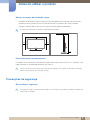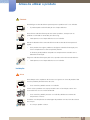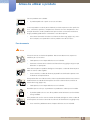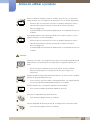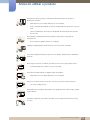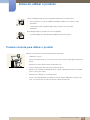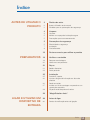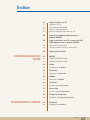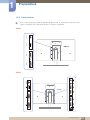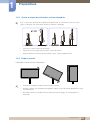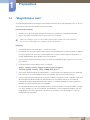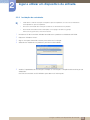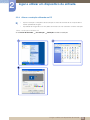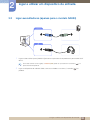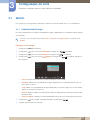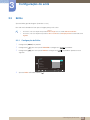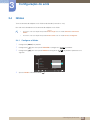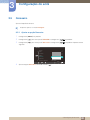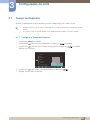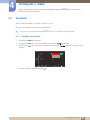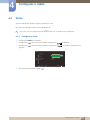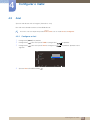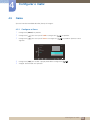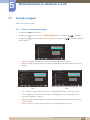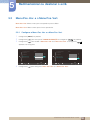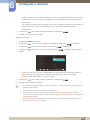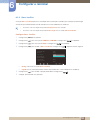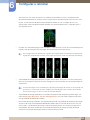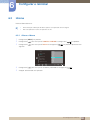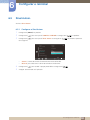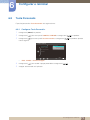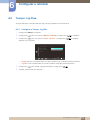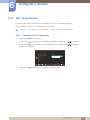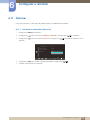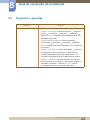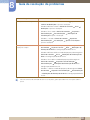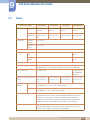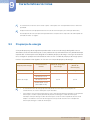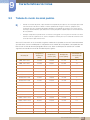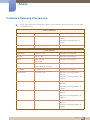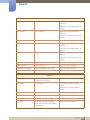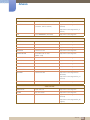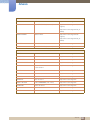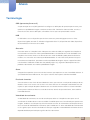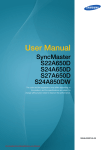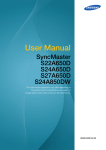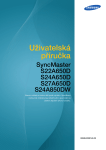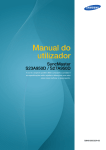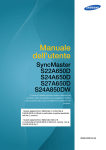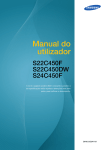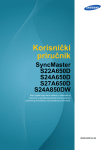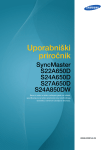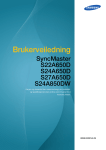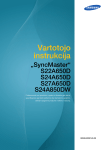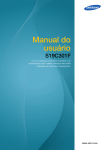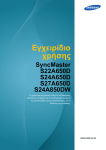Download Samsung S24A650D manual de utilizador
Transcript
Manual do utilizador SyncMaster S22A650D S24A650D S27A650D S24A850DW A cor e o aspecto podem diferir consoante o produto e as especificações estão sujeitas a alterações sem aviso prévio para melhorar o desempenho. BN46-00081A-06 Antes de utilizar o produto Direitos de autor O conteúdo deste manual está sujeito a alterações, sem aviso prévio, com vista a melhorar a qualidade. © 2011 Samsung Electronics A Samsung Electronics detém os direitos de autor deste manual. É proibida a utilização ou a reprodução de parte ou da totalidade deste manual sem a autorização da Samsung Electronics. Os logótipos SAMSUNG e SyncMaster são marcas registadas da Samsung Electronics. Microsoft, Windows e Windows NT são marcas registadas da Microsoft Corporation. VESA, DPM e DDC são marcas registadas da Video Electronics Standards Association. Será cobrada uma taxa administrativa se. (a) requisitar um técnico e o produto não tiver qualquer defeito. (isto é, não leu este manual do utilizador). (b) levar a unidade a um centro de reparação e o produto não tiver qualquer defeito. (isto é, não leu este manual do utilizador). O valor dessa taxa administrativa ser-lhe-á comunicado antes de ser realizada qualquer reparação ou visita ao domicílio. Ícones utilizados neste manual As seguintes imagens são apenas para referência. As situações reais podem ser diferentes daquilo que é mostrado nas imagens. Símbolos para as precauções de segurança Aviso Poderão ocorrer ferimentos graves ou fatais se as instruções não forem seguidas. Podem ocorrer danos materiais se as instruções não forem seguidas. Cuidado Antes de utilizar o produto 2 Antes de utilizar o produto As actividades marcadas com este símbolo são proibidas. As instruções marcadas com este símbolo devem ser seguidas. Antes de utilizar o produto 3 Antes de utilizar o produto Limpeza Limpeza Tenha cuidado ao limpar o painel e o exterior dos LCD avançados, porque se riscam com facilidade. Siga os seguintes passos para efectuar a limpeza. 1. Desligue o monitor e o computador. 2. Desligue o cabo de alimentação do monitor. Segure o cabo de alimentação pela ficha e não toque no cabo com as mãos molhadas. Caso contrário, poderá ocorrer um choque eléctrico. 3. Limpe o monitor com um pano limpo, suave e seco. Não utilize produtos de limpeza que contenham álcool, solventes ou agentes tensioactivos no monitor. ! Não vaporize água ou detergente directamente no produto. 4. Humedeça um pano suave e seco em água e torça bem, para limpar o exterior do monitor. 5. Ligue o cabo de alimentação ao produto, depois de o limpar. 6. Ligue o monitor e o computador. ! Antes de utilizar o produto 4 Antes de utilizar o produto Manter um espaço de instalação seguro Certifique-se de que deixa algum espaço em volta do produto para ventilação. Um aumento da temperatura interna poderá causar um incêndio e danificar o produto. Ao instalar o produto, certifique-se de que deixa tanto ou mais espaço conforme demonstrado abaixo. O aspecto exterior pode ser diferente, dependendo do produto. 10 cm 10 cm 10 cm 10 cm 10 cm Precauções para o armazenamento Os modelos com acabamento super brilhante podem desenvolver manchas brancas na superfície, caso fiquem perto de um humidificador de ondas ultra-sónicas. Contacte o Centro de Assistência ao Cliente Samsung (página 85) se precisar de limpar o interior do monitor. (Será cobrada uma taxa pelo serviço). Precauções de segurança Electricidade e segurança As seguintes imagens são apenas para referência. As situações reais podem ser diferentes daquilo que é mostrado nas imagens. Antes de utilizar o produto 5 Antes de utilizar o produto Aviso Não utilize um cabo de alimentação ou uma ficha com danos nem uma tomada eléctrica frouxa. Pode provocar um choque eléctrico ou um incêndio. Não ligue muitos aparelhos na mesma tomada eléctrica. Caso contrário, a tomada poderá sobreaquecer e provocar um incêndio. Não toque na ficha do cabo de alimentação com as mãos molhadas. Caso contrário, poderá ocorrer um choque eléctrico. Insira a ficha o máximo possível, para que não fique solta. Uma ligação instável pode provocar um incêndio. ! Ligue a ficha a uma tomada eléctrica com ligação à terra (apenas dispositivos isolados tipo 1). ! Pode provocar um choque eléctrico ou ferimentos. Não torça nem puxe o cabo de alimentação com força. Não coloque objectos pesados em cima do cabo de alimentação. Um cabo de alimentação danificado pode provocar um choque eléctrico ou um incêndio. Não coloque o cabo de alimentação nem o produto perto de fontes de calor. Pode provocar um choque eléctrico ou um incêndio. Limpe as substâncias estranhas, tais como o pó, dos pinos da ficha e da tomada eléctrica com um pano seco. ! Caso contrário, poderá ocorrer um incêndio. Antes de utilizar o produto 6 Antes de utilizar o produto Cuidado Não desligue o cabo de alimentação enquanto o produto está a ser utilizado. O produto pode ser danificado por um choque eléctrico. Não utilize o cabo de alimentação com outros produtos, excepto com os produtos autorizados e fornecidos pela Samsung. ! Pode provocar um choque eléctrico ou um incêndio. Mantenha desobstruída a tomada eléctrica onde o cabo de alimentação está ligado. ! Se o produto tiver algum problema, desligue o cabo de alimentação para cortar completamente a alimentação do produto. A alimentação do produto não pode ser completamente cortada com o botão de alimentação. Segure o cabo de alimentação pela ficha, quando o retirar da tomada eléctrica. Pode provocar um choque eléctrico ou um incêndio. ! Instalação Aviso Não coloque velas, repelentes de insectos ou cigarros em cima do produto. Não instale o produto perto de fontes de calor. Caso contrário, poderá ocorrer um incêndio. Evite instalar o produto num espaço estreito com má ventilação, como uma estante de livros ou um armário embutido. Caso contrário, poderá provocar um incêndio, devido ao aumento das temperaturas internas. Guarde o saco de plástico da embalagem do produto num local fora do alcance de crianças. ! As crianças podem sufocar. Antes de utilizar o produto 7 Antes de utilizar o produto Não instale o produto numa superfície instável ou que vibre (prateleira insegura, superfície inclinada, etc.). O produto pode cair e partir-se ou causar lesões. Utilizar o produto numa área com demasiada vibração pode danificar o produto ou provocar um incêndio. Não instale o produto num veículo ou num local exposto a pó, humidade (gotas de água, etc.), óleo ou fumo. ! Pode provocar um choque eléctrico ou um incêndio. Não exponha o produto à luz directa do sol ao calor nem o coloque perto de objecto quente, como um fogão. Caso contrário, a vida útil do produto pode ser reduzida ou poderá provocar um incêndio. Não instale o produto ao alcance das crianças. O produto poderá cair e ferir as crianças. Cuidado Tenha cuidado para não o deixar cair quando o transportar. Caso contrário, o produto pode ficar danificado ou poderão ocorrer ferimentos. ! Não pouse o produto sobre a sua extremidade dianteira. O ecrã pode ficar danificado. Quando instalar o produto num armário ou numa prateleira, certifique-se de que a extremidade dianteira da base não sobressai. O produto pode cair e partir-se ou causar lesões. Instale o produto apenas em armários e prateleiras com o tamanho certo. Antes de utilizar o produto 8 Antes de utilizar o produto Pouse o produto com cuidado. O produto pode cair e partir-se ou causar lesões. ! SAMSUNG ! Instalar o produto num local pouco habitual (um local exposto a muitas partículas finas, substâncias químicas, temperaturas extremas ou num aeroporto ou uma estação ferroviária, onde o produto teria que funcionar continuamente durante longos períodos) pode afectar seriamente o seu desempenho. Consulte o Centro de Assistência a Clientes da Samsung (página 85), antes da instalação, caso pretenda instalar o produto num desses locais. Funcionamento Aviso Existe alta tensão no interior do produto. Não o tente desmontar, reparar ou modificar por sua iniciativa. Pode provocar um choque eléctrico ou um incêndio. Contacte o Centro de Assistência ao Cliente Samsung (página 85) para que efectuem as reparações. Antes de transportar o produto, desligue o interruptor, o cabo de alimentação e todos os outros cabos ligados. ! Caso contrário, o cabo de alimentação pode ficar danificado e provocar um incêndio ou choque eléctrico. Se o produto fizer um ruído estranho, cheirar a queimado ou deitar fumo, remova imediatamente o cabo de alimentação e contacte o Centro de Assistência ao Cliente Samsung (página 85). ! Pode provocar um choque eléctrico ou um incêndio. Não deixe que as crianças se pendurem no produto ou subam para cima dele. O produto pode cair e os seus filhos podem sofrer ferimentos ou ficar feridos com gravidade. Se o produto cair ou ficar com o exterior danificado, desligue-o, retire o cabo de alimentação e contacte o Centro de Assistência ao Cliente Samsung (página 85). Caso contrário, poderão ocorrer choques eléctricos ou um incêndio. Antes de utilizar o produto 9 Antes de utilizar o produto Não coloque um objecto pesado, brinquedos ou doces em cima do produto. O produto ou os objectos pesados podem cair, se as crianças tentarem alcançar os brinquedos ou os doces, o que pode provocar ferimentos graves. Durante uma trovoada ou tempestade, desligue o produto e o cabo de alimentação. ! Pode provocar um choque eléctrico ou um incêndio. Não deixe cair objectos sobre o produto nem deixe que sofra impactos. Pode provocar um choque eléctrico ou um incêndio. ! Não mova o produto, puxando o cabo de alimentação ou qualquer outro cabo. Caso contrário, o cabo de alimentação pode ficar danificado e provocar a avaria do produto, um choque eléctrico ou um incêndio. Se detectar uma fuga de gás, não toque no produto nem na ficha. Além disso, ventile a área imediatamente. ! GAS As faíscas podem provocar uma explosão ou um incêndio. Em caso de trovoada ou tempestade, não toque no cabo de alimentação ou no cabo da antena. Não levante nem mova o produto pegando no cabo de alimentação ou qualquer outro cabo. Caso contrário, o cabo de alimentação pode ficar danificado e provocar a avaria do produto, um choque eléctrico ou um incêndio. Não utilize nem guarde sprays combustíveis ou substâncias inflamáveis perto do produto. ! Pode provocar uma explosão ou um incêndio. Certifique-se de que as aberturas de ventilação não estão obstruídas por panos de mesa ou cortinas. Caso contrário, o aumento da temperatura interna poderá provocar um incêndio. Antes de utilizar o produto 10 Antes de utilizar o produto 100 Não insira objectos metálicos (agulhas, moedas, ganchos, etc.) ou inflamáveis (papel, fósforos, etc.) nas aberturas de ventilação, nem nos orifícios do produto. Se entrar água ou substâncias estranhas no produto, desligue-o, retire o cabo de alimentação e contacte o Centro de Assistência ao Cliente Samsung (página 85). O produto pode ficar danificado ou pode ocorrer um choque eléctrico ou um incêndio. Não coloque objectos que contenham líquido (vasos, potes, garrafas, etc.) ou objectos metálicos em cima do produto. Se entrar água ou substâncias estranhas no produto, desligue-o, retire o cabo de alimentação e contacte o Centro de Assistência ao Cliente Samsung (página 85). O produto pode ficar danificado ou pode ocorrer um choque eléctrico ou um incêndio. Cuidado Se deixar o ecrã fixo numa imagem estática durante um longo período de tempo pode provocar uma queimadura com efeito de pós-imagem ou defeitos nos pixels. ! Se não for utilizar o produto durante muito tempo, active o modo de poupança de energia ou uma protecção de ecrã com imagens em movimento. -_! Desligue o cabo de alimentação da tomada eléctrica, se não for utilizar o produto durante um longo período (férias, etc.). Caso contrário, o pó acumulado, o sobreaquecimento, um choque eléctrico ou uma fuga de electricidade podem provocar um incêndio. Utilize o produto com a resolução e frequência recomendadas. Caso contrário, poderá desenvolver problemas de visão. ! Não junte os adaptadores de alimentação CC. Caso contrário, poderá ocorrer um incêndio. Retire o adaptador de alimentação CC do saco de plástico, antes de o utilizar. Caso contrário, poderá ocorrer um incêndio. Antes de utilizar o produto 11 Antes de utilizar o produto Não permita que entre água no dispositivo de alimentação CC ou que o dispositivo se molhe. Pode provocar um choque eléctrico ou um incêndio. Evite a utilização do produto no exterior, onde pode ficar exposto a chuva ou neve. Tenha cuidado para não molhar o adaptador de alimentação CC quando lava o chão. Não coloque o adaptador de alimentação CC perto de um aparelho de aquecimento. Caso contrário, poderá ocorrer um incêndio. Coloque o adaptador de alimentação CC numa área bem ventilada. ! Ficar demasiado perto do ecrã durante muito tempo, pode provocar problemas de visão. ! Não segure o monitor, virando-o para baixo, nem o mova segurando a base. O produto pode cair e partir-se ou causar lesões. Não utilize humidificadores ou fogões perto do produto. Pode provocar um choque eléctrico ou um incêndio. Descanse os olhos durante mais de 5 minutos por cada hora de utilização. Isso alivia a fadiga ocular. ! Não toque no ecrã depois do produto estar ligado durante muito tempo, porque estará quente. Guarde os pequenos acessórios utilizados com o produto fora do alcance das crianças. ! Antes de utilizar o produto 12 Antes de utilizar o produto Tenha cuidado quando ajustar o ângulo do produto ou a altura da base. Caso contrário, as crianças poderão prender os dedos ou as mãos e sofrer ferimentos. ! Inclinar demasiado o produto pode fazer com que caia, causando ferimentos. Não coloque objectos pesados em cima do produto. O produto pode ficar danificado ou poderão ocorrer ferimentos. Postura correcta para utilizar o produto Mantenha uma postura correcta quando utiliza o produto: Endireite as costas. Deixe uma distância de 45 a 50 cm entre os olhos e o ecrã e olhe ligeiramente para baixo. Mantenha os olhos directamente à frente do ecrã. Ajuste o ângulo para que não existam reflexos de luz. Mantenha os antebraços perpendiculares à parte superior dos braços e nivelados com as costas das mãos. Mantenha os cotovelos num ângulo recto. Ajuste a altura do produto para poder manter os joelhos dobrados a 90 graus ou mais, os calcanhares no chão e os braços abaixo do coração. Antes de utilizar o produto 13 Índice ANTES DE UTILIZAR O PRODUTO PREPARATIVOS 2 Direitos de autor 2 2 Ícones utilizados neste manual Símbolos para as precauções de segurança 4 Limpeza 4 5 5 Limpeza Manter um espaço de instalação seguro Precauções para o armazenamento 5 Precauções de segurança 5 7 9 Electricidade e segurança Instalação Funcionamento 13 Postura correcta para utilizar o produto 19 Verificar o conteúdo 19 20 Remover a embalagem Verificar os componentes 21 Peças 21 23 Botões dianteiros Parte posterior 25 Instalação 25 26 28 Prender o suporte Ajustar o ângulo de inclinação e a altura do produto Rodar o monitor Instalar um kit de montagem na parede ou um suporte de secretária Dispositivo de bloqueio anti-roubo 29 "MagicRotation Auto" 30 Antes de ligar 30 Pontos de verificação antes da ligação 26 27 LIGAR E UTILIZAR UM DISPOSITIVO DE ENTRADA Índice 14 Índice CONFIGURAÇÃO DO ECRÃ CONFIGURAR O MATIZ 31 Ligar e utilizar um PC 31 33 34 35 Ligação a um PC Instalação do controlador Definir a resolução óptima Alterar a resolução utilizando um PC 38 Ligar auscultadores (apenas para o modelo SA850) 39 Ligar o produto a um PC como um HUB USB (apenas para o modelo SA850) 39 39 Ligar um PC ao produto Utilizar o produto como um HUB USB 40 Ligar a alimentação 41 MAGIC 41 42 SAMSUNG MAGIC Bright SAMSUNG MAGIC Color 43 Brilho 43 Configuação de Brilho 44 Contraste 44 Configurar o Contraste 45 Nitidez 45 Configurar a Nitidez 46 Grosseiro 46 Ajustar a opção Grosseiro 47 Ajuste fino 47 Ajustar a opção Ajuste fino 48 Tempo de Resposta 48 Configurar o Tempo de Resposta 49 Vermelho 49 Configurar o Vermelho Índice 15 Índice REDIMENSIONAR OU DESLOCAR O ECRÃ CONFIGURAR E REINICIAR 50 Verde 50 Configurar o Verde 51 Azul 51 Configurar o Azul 52 Tonalidade 52 Configurar as definições da opção Tonalidade 53 Gama 53 Configurar a Gama 54 Formato Imagem 54 Alterar o Tamanho da imagem 55 Posição-H e a Posição-V 55 Configurar a Posição-H e a Posição-V 56 Menu Pos. Hor. e o Menu Pos. Vert. 56 Configurar o Menu Pos. Hor. e o Menu Pos. Vert. 57 ECO 57 59 62 63 Sensor Mov. Eco Sens. Luz Eco Poupança Eco Apres. Ícone Eco 65 Menu Transp. 65 Alterar a opção Menu Transp. 66 Idioma 66 Alterar o Idioma 67 Modo PC/AV 67 Configurar o Modo PC/AV 68 Sinal Autom. 68 Configurar o Sinal Autom. Índice 16 Índice MENU INFORMAÇÃO E OUTROS GUIA DE RESOLUÇÃO DE PROBLEMAS CARACTERÍSTICAS TÉCNICAS ANEXO 69 Tempo Menu 69 Configurar o Tempo Menu 70 Repetições Tecla 70 Configurar Repetições Tecla 71 Tecla Personaliz. 71 Configurar Tecla Personaliz. 72 Tempor. Lig./Des. 72 Configurar o Tempor. Lig./Des. 73 Def. Temporizador 73 Configurar a Def. Temporizador 74 Reiniciar 74 Inicializar as definições (Reiniciar) 75 INFORMAÇÃO 75 Visualizar a INFORMAÇÃO 75 Configurar Brilho no ecrã de arranque 76 Requisitos antes de contactar o centro de atendimento ao cliente da Samsung 76 76 76 Testar o produto Verificar a resolução e a frequência Verifique o seguinte. 79 Perguntas e respostas 81 Geral 82 Poupança de energia 83 Tabela do modo de sinal padrão 85 Contacte a Samsung Internacional Índice 17 Índice 91 Eliminação Correcta Deste Produto (Resíduos de Equipamentos Eléctricos e Electrónicos) 92 Terminologia ÍNDICE Índice 18 1 1.1 Preparativos Verificar o conteúdo 1.1.1 Remover a embalagem 1 Abra a embalagem. Tenha cuidado para não danificar o produto ao abrir a embalagem com um instrumento afiado. 2 Retire a esferovite do produto. 3 Verifique os componentes e remova o esferovite e o saco de plástico. 4 O aspecto dos componentes pode ser diferente da imagem apresentada. Esta imagem serve apenas de referência. Guarde a caixa numa área seca para que possa ser utilizada quando mover o produto no futuro. 1 Preparativos 19 1 Preparativos 1.1.2 Verificar os componentes Contacte o revendedor onde comprou o produto, se algum dos itens estiver em falta. O aspecto dos componentes e dos itens vendidos em separado pode ser diferente da imagem apresentada. Componentes Manual de configuração rápida Cartão de garantia (Não disponível nalguns locais) Manual do utilizador Cabo de alimentação Transformador de corrente CC Base Cabo D-SUB Cabo DVI (opcionalmente) Cabo DP (opcionalmente) Cabo USB 3.0 (fornecido apenas com o modelo SA850) Os componentes podem variar em locais diferentes. Itens vendidos em separado Os itens seguintes podem ser adquiridos no seu revendedor mais próximo. Cabo HDMI-DVI Cabo estéreo (SA850) 1 Preparativos 20 1 1.2 Preparativos Peças 1.2.1 Botões dianteiros A cor e a forma das peças pode ser diferente do apresentado. As características técnicas estão sujeitas a alterações sem aviso prévio de forma a melhorar a qualidade. SA650 SA850 Ícones Descrição Para abrir ou fechar o menu no ecrã (OSD) ou voltar para o menu anterior. Bloqueio de controlo do OSD: Mantém as definições actuais ou bloqueia o controlo OSD, para evitar alterações acidentais nas definições. Para bloquear o controlo OSD, carregue no botão MENU [ MENU ] durante cinco segundos. MENU Para desbloquear o controlo OSD, carregue no botão MENU [ MENU ] durante mais do que cinco segundos. Se o controlo de OSD estiver bloqueado, Brilho e Contraste podem ser ajustados e INFORMAÇÃO pode ser visualizada. A função configurada como Tecla Personaliz. antes de bloquear o controlo de OSD, pode ser utilizada carregando no botão [ ECO ]. 1 Preparativos 21 1 Preparativos Ícones Descrição Configure Tecla Personaliz. e carregue em [ ECO ]. São activadas as seguintes opções. ECO ECO - MAGIC - Formato Imagem Para configurar Tecla Personaliz., aceda a CONFIG. & REPOR → Tecla Personaliz. e seleccione o modo pretendido. Avança para o menu superior ou inferior ou ajusta o valor de uma opção no menu OSD. Ajusta o brilho do ecrã. Ajusta o brilho do ecrã. Nos modelos SA850, é possível ajustar a opção Volume(VOL) se existir um cabo ligado à porta [DP IN] ou [AUDIO IN]. Confirma uma selecção do menu. Carregar no botão [ ] quando o menu OSD não está a ser apresentado, altera a fonte de entrada Analógico/DisplayPort/Digital). Se ligar o produto ou alterar a fonte de entrada, carregando no botão [ ], é apresentada uma mensagem no canto superior esquerdo, a indicar a mudança da fonte de entrada. Carregue no botão [AUTO] para ajustar automaticamente as definições do ecrã. AUTO Disponível apenas no modo Analógico. Alterar a resolução nas Propriedades de visualização, vai activar a função Auto Ajuste. Liga e desliga o ecrã. O indicador de alimentação está aceso quando o produto está a funcionar normalmente. Consulte "9.2 Poupança de energia" para mais informações sobre a função de poupança de energia. Para reduzir o consumo de energia, é melhor desligar o cabo de alimentação quando não for utilizar o produto durante um longo período de tempo. (Indicador de corrente) 1 Preparativos 22 1 Preparativos 1.2.2 Parte posterior A cor e a forma das peças pode ser diferente do apresentado. As características técnicas estão sujeitas a alterações sem aviso prévio de forma a melhorar a qualidade. SA650 DC 14V DP IN DVI IN RGB IN SA850 1 Preparativos 23 1 Preparativos Porta Descrição Para ligar o adaptador de alimentação CC. Liga-se a um PC através de um cabo DP. Liga-se a um PC através de um cabo DVI. Para ligar a um PC utilizando o cabo D-SUB. É ligado ao cabo estéreo Para ligar a um dispositivo de saída de áudio, tal como auscultadores. Ligue a um dispositivo USB. Compatível com um cabo USB da versão 3.0 ou inferior. Para ligar um PC através de um cabo USB. Esta porta só pode ser ligada a um PC. 1 Preparativos 24 1 1.3 Preparativos Instalação 1.3.1 Prender o suporte Coloque um pano macio ou uma Introduza a base no respectivo almofada numa superfície plana. suporte, na direcção da seta. Em seguida, coloque o produto de forma a que a parte frontal do mesmo fique em cima do pano ou almofada. Não retire o pino de fixação enquanto não terminar de prender o suporte. Aperte bem o parafuso na parte inferior da base. Agora, já pode retirar o pino de fixação e ajustar o suporte. Depois de instalar o suporte, coloque o produto de pé. - Atenção Não segure o produto de cabeça para baixo apenas pelo suporte. A cor e a forma das peças pode ser diferente do apresentado. As características técnicas estão sujeitas a alterações sem aviso prévio de forma a melhorar a qualidade. 1 Preparativos 25 1 Preparativos 1.3.2 Ajustar o ângulo de inclinação e a altura do produto A cor e a forma das peças pode ser diferente do apresentado. As características técnicas estão sujeitas a alterações sem aviso prévio de forma a melhorar a qualidade. Para ajustar a altura, retire o pin de fixação. É possível ajustar o ângulo de inclinação e a altura do monitor. Segure o produto no centro da parte superior e ajuste a altura cuidadosamente. 1.3.3 Rodar o monitor Pode rodar o monitor como ilustrado abaixo. Estenda por completo o suporte antes de rodar o monitor. Se rodar o monitor sem estender por completo o suporte, o canto do monitor pode bater no chão e ficar danificado. Não rode o monitor no sentido contrário ao dos ponteiros do relógio. O monitor pode ficar danificado. 1 Preparativos 26 1 Preparativos 1.3.4 Instalar um kit de montagem na parede ou um suporte de secretária Antes de instalar Desligue o produto e retire o cabo de alimentação da respectiva tomada. Coloque um pano macio ou uma Desaperte o parafuso existente almofada numa superfície plana. na parte de trás do produto. Em seguida, coloque o produto de forma a que a parte frontal do mesmo fique em cima do pano ou almofada. Levante e retire o suporte. Instalar um kit de montagem na parede ou um suporte de secretária 2 1 A 3 4 B A Prenda o kit de montagem na parede ou o suporte de secretária aqui B Suporte (vendido em separado) Alinhe as ranhuras com as peças correspondentes no kit de montagem na parede ou suporte de secretária que pretende prender e aperte bem os parafusos do suporte no produto. 1 Preparativos 27 1 Preparativos Notas A utilização de um parafuso com um comprimento superior ao padrão pode danificar os componentes internos do produto. O comprimento dos parafusos necessários para um kit de montagem na parede que não respeita as normas VESA, pode variar consoante as especificações. Não utilize parafusos que não respeitem as normas VESA. Não recorra a força excessiva para prender o kit de montagem na parede ou o suporte de secretária. O produto pode danificar-se ou cair e provocar ferimentos. A Samsung não se responsabiliza por quaisquer danos ou ferimentos provocados pela utilização de parafusos inadequados ou de força excessiva para instalar o kit de montagem na parede ou o suporte de secretária. A Samsung não se responsabiliza por danos no produto ou ferimentos pessoais provocados pela utilização de um kit de montagem na parede diferente do especificado ou pela tentativa de instalação do kit de montagem na parede por parte do utilizador. Para instalar o produto numa parede, assegure-se de que adquire um kit de montagem na parede que pode ser instalado a 10 cm ou mais da parede. Utilize um kit de montagem na parede que respeita as normas. 1.3.5 Dispositivo de bloqueio anti-roubo Um dispositivo de bloqueio anti-roubo permite-lhe utilizar o produto em segurança mesmo em locais públicos. O formato do dispositivo de bloqueio e o método de bloqueio dependem do fabricante. Consulte o manual do utilizador fornecido com o dispositivo de bloqueio anti-roubo para obter mais informações. O dispositivo de bloqueio é vendido em separado. Para bloquear um dispositivo de bloqueio anti-roubo: 1 Prenda o cabo do dispositivo de bloqueio anti-roubo a um objecto pesado, como uma secretária. 2 Passe uma extremidade do cabo através do laço na outra extremidade. 3 Introduza o dispositivo de bloqueio na ranhura para dispositivo de bloqueio anti-roubo na parte posterior do produto. 4 Bloqueie o dispositivo de bloqueio. Um dispositivo de bloqueio anti-roubo pode ser adquirido em separado. Consulte o manual do utilizador fornecido com o dispositivo de bloqueio anti-roubo para obter mais informações. Os dispositivos de bloqueio anti-roubo podem ser adquiridos em revendedores de artigos electrónicos ou na Internet. 1 Preparativos 28 1 1.4 Preparativos "MagicRotation Auto" A função "MagicRotation Auto" detecta a rotação dos monitores que estão equipados com um sensor de rotação e roda o ecrã do Windows do mesmo modo. [Instalação do software] 1 2 Introduza o CD do manual do utilizador fornecido com o produto na unidade de CD-ROM. Siga as instruções fornecidas no ecrã para continuar a instalação. Depois da instalação, o menu no ecrã (OSD) é apresentado no idioma do sistema operativo. (Isto está em conformidade com as políticas básicas do Windows.) [Atenção] 1 2 Compatível apenas com o Windows 7 (32 bits ou 64 bits) Compatível com uma placa gráfica que esteja em conformidade com as normas DDC/CI e MS API Se a placa gráfica não estiver em conformidade com as normas mencionadas anteriormente, a função "MagicRotation Auto" poderá não estar disponível. 3 Para maximizar o desempenho da função, actualize o controlador da placa gráfica para a versão mais recente. 4 Estão disponíveis catorze idiomas para a instalação. (QJOLVK)UDQoDLV'HXWVFK0DJ\DU,WDOLDQR3ROVNL3RUWXJXrV ƧNJLjLjǁƿǀ(VSDxRO6YHQVND7UNoHᣣᧄ⺆㩷∝䇁ଞ˲߭ 5 Se no menu de resolução do ecrã do Windows 7 a orientação estiver definida para um modo que não "Horizontal", a função "MagicRotation Auto" poderá não funcionar correctamente. 6 O menu OSD é apresentado quando o monitor é rodado. Quando o monitor é rodado, o processo de reconfiguração do ecrã pode ser apresentado ou o ecrã poderá apresentar um efeito de retenção de imagem, dependendo da placa gráfica. Isto acontece devido ao sistema operativo Windows e não está relacionado com o produto. 7 Se não pretende que o ecrã seja rodado automaticamente quando o monitor for rodado, carregue nas teclas Windows e L ao mesmo tempo, para bloquear o sistema operativo Windows. Se não puder bloquear o sistema operativo, isso deve-se a restrições na API do Windows e não está relacionado com o produto. 1 Preparativos 29 2 2.1 Ligar e utilizar um dispositivo de entrada Antes de ligar 2.1.1 Pontos de verificação antes da ligação Antes de ligar um dispositivo de entrada, leia o manual do utilizador fornecido com o mesmo. O número e localização das portas nos dispositivos de entrada podem variar consoante o dispositivo. Não ligue o cabo de alimentação até todas as ligações estarem concluídas. Se ligar o cabo de alimentação durante a ligação pode danificar o produto. Verifique os tipos de portas na parte posterior do produto que pretende ligar. 2 Ligar e utilizar um dispositivo de entrada 30 2 2.2 Ligar e utilizar um dispositivo de entrada Ligar e utilizar um PC 2.2.1 Ligação a um PC Seleccione um método de ligação adequado ao seu PC. As peças de ligação podem ser diferentes consoante os produtos. Ligação com o cabo D-SUB (tipo analógico) RGB IN 1 2 Ligue o cabo D-SUB à porta [RGB IN] existente na parte de trás do produto e à porta RGB do PC. Ligue o adaptador de alimentação CC ao produto e a uma tomada eléctrica e ligue o PC utilizando o interruptor de alimentação. (Para obter mais informações, consulte "2.5 Ligar a alimentação". ) 3 Carregue em [ ], para mudar a fonte de entrada para Analógico. O áudio não fica disponível se o PC e o produto forem ligados através da porta [D-SUB]. Consulte "2.3 Ligar auscultadores (apenas para o modelo SA850)" para obter informações sobre como activar o som. Ligação com o cabo DVI DVI IN 1 2 Ligue o cabo DVI à porta [DVI IN] existente na parte de trás do produto e à porta DVI do PC. Ligue o adaptador de alimentação CC ao produto e a uma tomada eléctrica e ligue o PC utilizando o interruptor de alimentação. (Para obter mais informações, consulte "2.5 Ligar a alimentação". ) 3 Carregue em [ ], para mudar a fonte de entrada para Digital. 2 Ligar e utilizar um dispositivo de entrada 31 2 Ligar e utilizar um dispositivo de entrada O áudio fica indisponível se o PC e o produto estiverem ligados através da porta [DVI]. Consulte "2.3 Ligar auscultadores (apenas para o modelo SA850)" para obter informações sobre como activar o som. Ligação com um cabo HDMI-DVI DVI IN 1 2 Ligue o cabo DVI à porta [DVI IN] existente na parte de trás do produto e à porta HDMI do PC. Ligue o adaptador de alimentação CC ao produto e a uma tomada eléctrica e ligue o PC utilizando o interruptor de alimentação. (Para obter mais informações, consulte "2.5 Ligar a alimentação". ) 3 Carregue em [ ], para mudar a fonte de entrada para Digital. O áudio fica indisponível se o PC e o produto estiverem ligados através da porta [DVI]. Consulte "2.3 Ligar auscultadores (apenas para o modelo SA850)" para obter informações sobre como activar o som. Ligação com o cabo DP DP IN 1 2 Ligue o cabo DP à porta [DP IN] existente na parte de trás do produto e à porta DP do PC. Ligue o adaptador de alimentação CC ao produto e a uma tomada eléctrica e ligue o PC utilizando o interruptor de alimentação. (Para obter mais informações, consulte "2.5 Ligar a alimentação". ) 3 Carregue em [ ], para mudar a fonte de entrada para DisplayPort. Se o áudio for suportado, o Volume (VOL) pode ser ajustado com os botões [ ] na parte dianteira do produto. (apenas para o modelo SA850) 2 Ligar e utilizar um dispositivo de entrada 32 2 Ligar e utilizar um dispositivo de entrada 2.2.2 Instalação do controlador Pode definir a melhor resolução e frequência para este produto se instalar os controladores correspondentes para este produto. Existe um controlador de instalação incluído no CD fornecido com o produto. Se o ficheiro fornecido estiver corrompido, visite a página da Samsung (http:// www.samsung.com/sec) e transfira o ficheiro. 1 2 3 4 Introduza o CD do manual do utilizador fornecido com o produto na unidade de CD-ROM. 5 Aceda a Propriedades de visualização e verifique se a resolução e a frequência de actualização são Clique em "Windows Driver". Siga as instruções fornecidas no ecrã para continuar a instalação. Seleccione o modelo do seu produto a partir da lista de modelos. adequadas. Consulte o manual do seu SO Windows para obter mais informações. 2 Ligar e utilizar um dispositivo de entrada 33 2 Ligar e utilizar um dispositivo de entrada 2.2.3 Definir a resolução óptima Quando liga o produto pela primeira vez depois de o ter comprado, é apresentada uma mensagem informativa sobre a definição da resolução óptima. Seleccione um idioma e altere a resolução para o valor optimizado. A resolução óptima para este monitor é a seguinte: A resolução óptima para este monitor é a seguinte: 1920 x 1080 60Hz 1920 x 1200 60Hz "Siga as programações acima indicadas para definir a resolução." "Siga as programações acima indicadas para definir a resolução." Português Português AUTO SA650 1 2 Carregue em [ SA850 ] para avançar até ao idioma pretendido e carregue em [ ]. Para ocultar a mensagem informativa, carregue em [ MENU ]. Se não seleccionar a resolução óptima, a mensagem é apresentada no máximo três vezes, durante um período específico, mesmo quando o produto é desligado e ligado novamente. Também pode seleccionar a resolução óptima no Painel de Controlo do PC. 2 Ligar e utilizar um dispositivo de entrada 34 2 Ligar e utilizar um dispositivo de entrada 2.2.4 Alterar a resolução utilizando um PC Ajuste a resolução e a frequência de actualização no Painel de controlo do seu PC para obter a melhor qualidade de imagem. A qualidade de imagem dos LCD TFT pode ser limitada caso não seleccione a melhor resolução. Alterar a resolução no Windows XP Vá até Painel de Controlo Visualização Definições e altere a resolução. 2 Ligar e utilizar um dispositivo de entrada 35 2 Ligar e utilizar um dispositivo de entrada Alterar a resolução no Windows Vista Vá até Painel de Controlo Personalização Definições de monitor e altere a resolução. 2 Ligar e utilizar um dispositivo de entrada 36 2 Ligar e utilizar um dispositivo de entrada Alterar a resolução no Windows 7 Vá até Painel de Controlo Visualização Resolução de Ecrã e altere a resolução. 2 Ligar e utilizar um dispositivo de entrada 37 2 2.3 Ligar e utilizar um dispositivo de entrada Ligar auscultadores (apenas para o modelo SA850) AUDIO IN 1 Ligue o cabo estéreo à porta [AUDIO IN] existente na parte de trás do produto e à porta AUDIO OUT do PC. Se o cabo estéreo estiver ligado, o Volume (VOL) pode ser ajustado com os botões [ ] na parte dianteira do produto. 2 Ligue um dispositivo de saída de áudio, como auscultadores ou colunas, à entrada [ ] no produto. 2 Ligar e utilizar um dispositivo de entrada 38 2 2.4 Ligar e utilizar um dispositivo de entrada Ligar o produto a um PC como um HUB USB (apenas para o modelo SA850) 2.4.1 Ligar um PC ao produto O produto pode funcionar como um HUB se ligar um PC através de um cabo USB. Pode ligar um dispositivo fonte directamente ao produto e controlar o dispositivo através do produto, sem ter de ligar o dispositivo ao PC. Para utilizar o produto como um HUB USB, ligue-o a um PC utilizando um cabo USB. Ligue o cabo USB à porta [ ] na parte posterior do produto e à entrada USB [ ] do PC. Pode utilizar um cabo USB 2.0 para ligar o produto a um PC. Contudo, para que esta função funcione plenamente, o PC deve suportar USB 3.0. 2.4.2 Utilizar o produto como um HUB USB Utilizando o produto como um hub, ligue vários dispositivos fonte e utilize-os com o produto em simultâneo. Não é possível ligar um PC a vários dispositivos fonte ao mesmo tempo, devido ao número limitado de portas de entrada/saída que estão disponíveis. A função HUB do produto vai melhorar a eficiência do trabalho, ao permitir a ligação, em simultâneo, de vários dispositivos fonte às portas USB do produto, sem ter que os ligar ao PC. Se ligar vários dispositivos fonte ao PC, os vários cabos à volta do PC podem ter um aspecto desorganizado. Se ligar os dispositivos directamente ao produto, resolve esse inconveniente. Uma unidade HDD externa de armazenamento em massa requer alimentação externa. Certifique-se de que a liga a uma fonte de alimentação. 2 Ligar e utilizar um dispositivo de entrada 39 2 2.5 Ligar e utilizar um dispositivo de entrada Ligar a alimentação Coloque o transformador de corrente CC na ranhura, com o interruptor virado para cima. - Empurre o adaptador até ouvir um estalido. Ligue o cabo de alimentação ao transformador de corrente CC. Em seguida, ligue o transformador de corrente CC ao produto. Ligue o cabo de alimentação à respectiva tomada. - Remover o transformador de corrente CC Para remover o transformador de corrente CC, levante-o como ilustrado na imagem. Quando utilizar o adaptador sem o fixar na parte de trás do monitor, a tomada do adaptador pode facilmente desligar-se ou o cabo pode partir. Certifique-se de que fixa correctamente o adaptador na ranhura. 2 Ligar e utilizar um dispositivo de entrada 40 3 3.1 Configuração do ecrã Configure as definições do ecrã, como o brilho e a tonalidade. MAGIC Esta função ajusta o ângulo de visualização, o brilho e o matiz de acordo com as suas preferências. 3.1.1 SAMSUNG MAGIC Bright Este menu proporciona uma óptima qualidade de imagem, adequada para o ambiente onde o produto será utilizado. Este menu não está disponível quando o Sens. Luz Eco ou o Poupança Eco está definido como Ligado. SAMSUNG Configurar o MAGIC Bright 1 2 3 4 Carregue em [ MENU ] no produto. Carregue em [ ] para avançar até IMAGEM e carregue em [ Carregue em [ ] para avançar até MAGIC e carregue em [ Carregue em [ SAMSUNG ] para avançar até MAGIC Bright e carregue em [ ] no produto. ] no produto. ] no produto. Aparece o ecrã seguinte. MAGIC SAMSUNG MAGIC Bright SAMSUNG MAGIC Color Return : Pessoal Standard : Jogo Cinema Contraste dinâm. Adjust AUTO Enter Pessoal: Personalize o contraste e o brilho conforme o necessário. Standard: Obtenha uma qualidade de imagem adequada para a edição de documentos ou para utilizar a Internet. Jogo: obtenha uma qualidade de imagem adequada para executar jogos com muitos efeitos gráficos e movimentos dinâmicos. Cinema: obtenha o brilho e a nitidez de um televisor, adequados para desfrutar de conteúdo de vídeo e DVD. 5 6 Contraste dinâm.: obtenha um brilho equilibrado através do ajuste automático do contraste. Carregue em [ ] para aceder à opção pretendida e carregue em [ ]. A opção seleccionada será aplicada. 3 Configuração do ecrã 41 3 Configuração do ecrã 3.1.2 SAMSUNG MAGIC Color SAMSUNG O MAGIC Color é uma nova tecnologia, desenvolvida independentemente pela Samsung, que melhora a qualidade da imagem e que proporciona cores naturais e vívidas, sem que a imagem perca qualidade. SAMSUNG Este menu não está disponível quando MAGIC Bright está no modo Cinema ou Contraste dinâm.. SAMSUNG Configurar o MAGIC Color 1 2 3 4 Carregue em [ MENU ] no produto. Carregue em [ ] para avançar até IMAGEM e carregue em [ Carregue em [ ] para avançar até MAGIC e carregue em [ Carregue em [ ] no produto. ] no produto. SAMSUNG ] para avançar até MAGICColor e carregue em [ ] no produto. Aparece o ecrã seguinte. MAGIC SAMSUNG MAGIC Bright : Pessoal SAMSUNG : Deslig. Demo Total Inteligente MAGIC Color Return Adjust AUTO Enter SAMSUNG Deslig.: para desactivar o MAGICColor. SAMSUNG Demo: compare o modo de ecrã normal com o modo MAGIC Color. Total: obtenha uma qualidade de imagem vívida em todas as áreas da imagem, incluindo os tons de pele. 5 6 Inteligente: melhore a crominância de todas as áreas da imagem, excepto dos tons de pele. Carregue em [ ] para aceder à opção pretendida e carregue em [ ]. A opção seleccionada será aplicada. 3 Configuração do ecrã 42 3 3.2 Configuração do ecrã Brilho Ajuste o brilho geral da imagem. (Intervalo: 0~100) Um valor mais elevado fará com que a imagem pareça mais clara. SAMSUNG Este menu não está disponível quando MAGIC Bright está no modo Contraste dinâm.. Este menu não está disponível quando o Sens. Luz Eco ou o Poupança Eco está definido como Ligado. 3.2.1 Configuação de Brilho 1 2 3 Carregue em [ MENU ] no produto. Carregue em [ ] para avançar até IMAGEM e carregue em [ Carregue em [ ] para avançar até Brilho e carregue em [ ] no produto. ] no produto. Aparece o ecrã seguinte. IMAGEM MAGIC Brilho 50 Contraste 75 Nitidez 60 Grosseiro 2200 Ajuste fino 0 Tempo de Resposta Mais rápida AUTO 4 Ajuste o Brilho utilizando o botão [ ]. 3 Configuração do ecrã 43 3 3.3 Configuração do ecrã Contraste Ajuste o contraste entre os objectos e o fundo. (Intervalo: 0~100) Um valor mais elevado irá aumentar o contraste para que o objecto pareça mais nítido. SAMSUNG Este menu não está disponível quando MAGIC Bright está no modo Cinema ou Contraste dinâm.. SAMSUNG Este menu não está disponível quando MAGIC Color está no modo Total ou Inteligente. 3.3.1 Configurar o Contraste 1 2 3 Carregue em [ MENU ] no produto. Carregue em [ ] para avançar até IMAGEM e carregue em [ ] no produto. Carregue em [ ] para avançar até Contraste e carregue em [ ] no produto. Aparece o ecrã seguinte. IMAGEM MAGIC Brilho 50 Contraste 75 Nitidez 60 Grosseiro 2200 Ajuste fino 0 Tempo de Resposta Mais rápida Return 4 Ajuste o Contraste utilizando o botão [ Adjust AUTO Enter ]. 3 Configuração do ecrã 44 3 3.4 Configuração do ecrã Nitidez Torne o contorno dos objectos mais nítido ou desfocado. (Intervalo: 0~100) Um valor mais elevado tornará o contorno dos objectos mais nítido. SAMSUNG Este menu não está disponível quando MAGIC Bright está no modo Cinema ou Contraste dinâm.. SAMSUNG Este menu não está disponível quando MAGIC Color está no modo Total ou Inteligente. 3.4.1 Configurar a Nitidez 1 2 3 Carregue em [ MENU ] no produto. Carregue em [ ] para avançar até IMAGEM e carregue em [ Carregue em [ ] para avançar até Nitidez e carregue em [ ] no produto. ] no produto. Aparece o ecrã seguinte. IMAGEM MAGIC Brilho 50 Contraste 75 Nitidez 60 Grosseiro 2200 Ajuste fino 0 Tempo de Resposta Mais rápida Return 4 Ajuste a Nitidez utilizando o botão [ Adjust AUTO Enter ]. 3 Configuração do ecrã 45 3 3.5 Configuração do ecrã Grosseiro Ajuste a frequência do ecrã. Disponível apenas no modo Analógico. 3.5.1 Ajustar a opção Grosseiro 1 2 3 Carregue em [ MENU ] no produto. Carregue em [ ] para avançar até IMAGEM e carregue em [ ] no produto. Carregue em [ ] para avançar até Grosseiro e carregue em [ ] no produto. Aparece o ecrã seguinte. IMAGEM MAGIC Brilho 50 Contraste 75 Nitidez 60 Grosseiro 2200 Ajuste fino 0 Tempo de Resposta Mais rápida Return 4 Ajuste a opção Grosseiro utilizando o botão [ Adjust AUTO Enter ]. 3 Configuração do ecrã 46 3 3.6 Configuração do ecrã Ajuste fino Ajuste finamente o ecrã para obter uma imagem vívida. Disponível apenas no modo Analógico. 3.6.1 Ajustar a opção Ajuste fino 1 2 3 Carregue em [ MENU ] no produto. Carregue em [ ] para avançar até IMAGEM e carregue em [ ] no produto. Carregue em [ ] para avançar até Ajuste fino e carregue em [ ] no produto. Aparece o ecrã seguinte. IMAGEM MAGIC Brilho 50 Contraste 75 Nitidez 60 Grosseiro 2200 Ajuste fino 0 Tempo de Resposta Mais rápida Return 4 Ajuste a opção Ajuste fino utilizando o botão [ Adjust AUTO Enter ]. 3 Configuração do ecrã 47 3 3.7 Configuração do ecrã Tempo de Resposta Aumente a velocidade de resposta do painel, para que o vídeo pareça mais vívido e natural. Quando não está a ver um filme, é melhor definir o Tempo de Resposta como Normal ou Mais rápida. As funções visíveis no monitor podem variar, dependendo do modelo. Consulte o produto. 3.7.1 Configurar o Tempo de Resposta 1 2 3 Carregue em [ MENU ] no produto. Carregue em [ ] para avançar até IMAGEM e carregue em [ ] no produto. Carregue em [ ] para avançar até Tempo de Resposta e carregue em [ ] no produto. Aparece o ecrã seguinte. IMAGEM MAGIC Brilho 50 Contraste 75 Nitidez 60 Grosseiro 2200 Ajuste fino Normal Mais rápida Muito rápida Tempo de Resposta Return 4 5 Carregue em [ Adjust AUTO Enter ] para aceder à opção pretendida e carregue em [ ]. A opção seleccionada será aplicada. 3 Configuração do ecrã 48 4 Configurar o matiz SAMSUNG Ajuste o matiz do ecrã. Este menu não está disponível quando MAGIC Bright está no modo Cinema ou Contraste dinâm.. Vermelho Ajusta o valor do vermelho na imagem. (Intervalo: 0~100) Um valor mais elevado aumenta a intensidade da cor. SAMSUNG Este menu não está disponível quando MAGIC Color está no modo Total ou Inteligente. 4.1.1 Configurar o Vermelho 1 2 3 Carregue em [ MENU ] no produto. Carregue em [ ] para avançar até COR e carregue em [ ] no produto. Carregue em [ ] para avançar até Vermelho e carregue em [ ] no produto. Aparece o ecrã seguinte. COR Vermelho 50 Verde 50 Azul Tonalidade Normal Gama 4.1 Modo 1 50 AUTO 4 Ajuste o Vermelho utilizando o botão [ ]. 4 Configurar o matiz 49 4 Verde Ajusta o valor da cor verde na imagem. (Intervalo: 0~100) Um valor mais elevado aumenta a intensidade da cor. SAMSUNG Este menu não está disponível quando MAGIC Color está no modo Total ou Inteligente. 4.2.1 Configurar o Verde 1 2 3 Carregue em [ MENU ] no produto. Carregue em [ ] para avançar até COR e carregue em [ ] no produto. Carregue em [ ] para avançar até Verde e carregue em [ ] no produto. Aparece o ecrã seguinte. COR Vermelho 50 Verde 50 Azul Tonalidade Normal Gama 4.2 Configurar o matiz Modo 1 50 AUTO 4 Ajuste o Verde utilizando o botão [ ]. 4 Configurar o matiz 50 4 Azul Ajusta o valor da cor azul na imagem. (Intervalo: 0~100) Um valor mais elevado aumenta a intensidade da cor. SAMSUNG Este menu não está disponível quando MAGIC Color está no modo Total ou Inteligente. 4.3.1 Configurar o Azul 1 2 3 Carregue em [ MENU ] no produto. Carregue em [ ] para avançar até COR e carregue em [ ] no produto. Carregue em [ ] para avançar até Azul e carregue em [ ] no produto. Aparece o ecrã seguinte. COR Vermelho 50 Verde 50 Azul Tonalidade Normal Gama 4.3 Configurar o matiz 0RGR 50 AUTO 4 Ajuste o Azul utilizando o botão [ ]. 4 Configurar o matiz 51 4 Tonalidade Ajuste a tonalidade geral da imagem. SAMSUNG Este menu não está disponível quando MAGIC Color está no modo Total ou Inteligente. 4.4.1 Configurar as definições da opção Tonalidade 1 2 3 Carregue em [ MENU ] no produto. Carregue em [ ] para avançar até COR e carregue em [ ] no produto. Carregue em [ ] para avançar até Tonalidade e carregue em [ ] no produto. Aparece o ecrã seguinte. COR Vermelho 50 Verde 50 Azul Tonalidade Gama 4.4 Configurar o matiz 50 Frio 2 Frio 1 Normal Quente 1 Quente 2 Pessoal AUTO 4 5 Frio 2: define a temperatura da cor de forma a ficar mais fria do que Frio 1. Frio 1: define a temperatura da cor, de forma a ficar mais fria do que o modo Normal. Normal: apresenta a tonalidade padrão. Quente 1: define a temperatura da cor, de forma a ficar mais quente do que o modo Normal. Quente 2: define a temperatura da cor de forma a ficar mais quente do que Quente 1. Pessoal: para personalizar a tonalidade. Carregue em [ ] para aceder à opção pretendida e carregue em [ ]. A opção seleccionada será aplicada. 4 Configurar o matiz 52 4 Gama Ajuste o intervalo intermédio de brilho (Gama) da imagem. 4.5.1 Configurar a Gama 1 2 3 Carregue em [ MENU ] no produto. Carregue em [ ] para avançar até COR e carregue em [ ] no produto. Carregue em [ ] para avançar até Gama e carregue em [ ] no produto. Aparece o ecrã seguinte. COR Vermelho 50 Verde 50 Azul Tonalidade Normal Gama 4.5 Configurar o matiz Modo 1 Modo 2 Modo 3 50 AUTO 4 5 Carregue em [ ] para aceder à opção pretendida e carregue em [ ]. A opção seleccionada será aplicada. 4 Configurar o matiz 53 5 5.1 Redimensionar ou deslocar o ecrã Formato Imagem Altere o tamanho da imagem. 5.1.1 Alterar o Tamanho da imagem 1 2 3 Carregue em [ MENU ] no produto. Carregue em [ ] para avançar até TAMANHO/POSIÇÃO e carregue em [ Carregue em [ ] para avançar até Formato Imagem e carregue em [ ] no produto. ] no produto. Aparece o ecrã seguinte. TAMANHO/POSIÇÃO Posição-H Autom. Wide Posição-V Menu Pos. Hor. Menu Pos. Vert. Formato Imagem Return Adjust 50 50 10 AUTO Enter Autom.: a imagem é apresentada conforme o formato da fonte de entrada. Wide: a imagem é apresentada no ecrã inteiro, independentemente do formato da fonte de entrada. TAMANHO/POSIÇÃO TAMANHO/POSIÇÃO Formato Imagem 4:3 16 : 9 Ajustar ao ecrã Formato Imagem Posição-H Posição-H 4:3 Wide Ajustar ao ecrã Posição-V Posição-V Menu Pos. Hor. Menu Pos. Vert. Return Adjust Enter SA650 50 Menu Pos. Hor. 50 10 Menu Pos. Vert. 10 Return Adjust Enter SA850 4:3: a imagem é apresentada no formato 4:3. Adequado para vídeos e emissões normais. 16:9: a imagem é apresentada no formato 16:9. Adequado para o conteúdo de DVD ou emissões panorâmicas. (SA650) Wide: a imagem é apresentada no ecrã inteiro, independentemente do formato da fonte de entrada. (SA850) Ajustar ao ecrã: a imagem é apresentada com o formato original, sem cortes. 5 Redimensionar ou deslocar o ecrã 54 5 Redimensionar ou deslocar o ecrã Requisitos para activar o Formato Imagem. 4 5 5.2 Quando estabelecer a ligação com o dispositivo de saída digital, utilizando o cabo DVI/DP Quando a resolução do sinal é 480p, 576p , 720p, 1080i, 1080p Carregue em [ ] para aceder à opção pretendida e carregue em [ ]. A opção seleccionada será aplicada. Posição-H e a Posição-V Posição-H: Mova o ecrã para a esquerda ou para a direita. Posição-V: Mova o ecrã para cima ou para baixo. Este menu só está disponível quando Formato Imagem está definido como Ajustar ao ecrã. Disponível apenas no modo Analógico. 5.2.1 Configurar a Posição-H e a Posição-V 1 2 3 Carregue em [ MENU ] no produto. Carregue em [ ] para avançar até TAMANHO/POSIÇÃO e carregue em [ Carregue em [ ] para aceder a Posição-H ou Posição-V e carregue em [ ] no produto. ]. Aparece o ecrã seguinte. TAMANHO/POSIÇÃO Formato Imagem Wide Formato Imagem Wide Posição-H 50 Posição-H 50 Posição-V 50 Posição-V 50 Menu Pos. Hor. 50 Menu Pos. Hor. 50 Menu Pos. Vert. 10 Menu Pos. Vert. 10 Return 4 TAMANHO/POSIÇÃO Carregue em [ Adjust AUTO Enter Return Adjust AUTO Enter ] para configurar a Posição-H ou a Posição-V. 5 Redimensionar ou deslocar o ecrã 55 5 5.3 Redimensionar ou deslocar o ecrã Menu Pos. Hor. e o Menu Pos. Vert. Menu Pos. Hor.: Mova o menu para a esquerda ou para a direita. Menu Pos. Vert.: Mova o menu para cima ou para baixo. 5.3.1 Configurar o Menu Pos. Hor. e o Menu Pos. Vert. 1 2 3 Carregue em [ MENU ] no produto. Carregue em [ ] para avançar até TAMANHO/POSIÇÃO e carregue em [ ] no produto. Carregue em [ ] para aceder a Menu Pos. Hor. ou a Menu Pos. Vert. e carregue em [ ]. Aparece o ecrã seguinte. TAMANHO/POSIÇÃO TAMANHO/POSIÇÃO Formato Imagem Wide Formato Imagem Wide Posição-H 50 Posição-H 50 Posição-V 50 Posição-V 50 Menu Pos. Hor. 50 Menu Pos. Hor. 50 Menu Pos. Vert. 10 Menu Pos. Vert. 10 Return 4 Carregue em [ Adjust AUTO Enter Return Adjust AUTO Enter ] para configurar a Menu Pos. Hor. ou a Menu Pos. Vert.. 5 Redimensionar ou deslocar o ecrã 56 6 6.1 Configurar e reiniciar ECO As opções Sensor Mov. Eco, Sens. Luz Eco e Poupança Eco são apresentadas na mesma página de menu, para que possa configurar as definições de poupança de energia de forma mais prática. 6.1.1 Sensor Mov. Eco A opção Sensor Mov. Eco é activada para poupar energia sempre que não for detectado qualquer movimento dentro de uma área específica, durante um período de tempo especificado. O Sensor Mov. Eco não está disponível quando o monitor é utilizado no modo vertical. Configurar Sensor Mov. Eco 1 2 3 4 Carregue em [ MENU ] no produto. Carregue em [ ] para avançar até CONFIG. & REPOR e carregue em [ Carregue em [ ] para avançar até ECO e carregue em [ Carregue em [ ] para aceder a Sensor Mov. Eco e carregue em [ ] no produto. ] no produto. ]. Aparece o ecrã seguinte. ECO Sensor Mov. Eco 5HWURLO 6HQV/X](FR ▶6HQVLELOLGDGH 5Deslig. Min 5 Min. ଥࢿ 10 Min. 20 Min. 30 Min. 1h ▶1tYHOGH%ULOKR 3RXSDQoD(FR Deslig. $SUHVĮFRQH(FR Deslig. Return Move AUTO Enter Se o produto estiver ligado a um PC que se encontre no modo de poupança de energia, esta opção é desactivada. Deslig.: Desactiva a função Sensor Mov. Eco. 5 Min.: Desliga automaticamente o produto se o sensor não detectar qualquer movimento de um objecto ou de uma pessoa, num período de 5 minutos, dentro do espaço de detecção especificado. 10 Min.: Desliga automaticamente o produto se o sensor não detectar qualquer movimento de um objecto ou de uma pessoa, num período de 10 minutos, dentro do espaço de detecção especificado. 20 Min.: Desliga automaticamente o produto se o sensor não detectar qualquer movimento de um objecto ou de uma pessoa, num período de 20 minutos, dentro do espaço de detecção especificado. 6 Configurar e reiniciar 57 6 Configurar e reiniciar 30 Min.: Desliga automaticamente o produto se o sensor não detectar qualquer movimento de um objecto ou de uma pessoa, num período de 30 minutos, dentro do espaço de detecção especificado. 1 h : Desliga automaticamente o produto se o sensor não detectar qualquer movimento de um objecto ou de uma pessoa, num período de 1 hora, dentro do espaço de detecção especificado. 5 6 Carregue em [ ] para aceder à opção pretendida e carregue em [ ]. A opção seleccionada será aplicada. Configurar o Retroil. 1 2 3 4 Carregue em [ MENU ] no produto. Carregue em [ ] para avançar até CONFIG. & REPOR e carregue em [ Carregue em [ ] para avançar até ECO e carregue em [ Carregue em [ ] para avançar até Retroil. e carregue em [ ] no produto. ] no produto. ] no produto. Aparece o ecrã seguinte. ECO Sensor Mov. Eco 5 Min. ▶Retroil. ଥࢿ Deslig. Esbatim. 6HQV/X](FR ▶6HQVLELOLGDGH ▶1tYHOGH%ULOKR 3RXSDQoD(FR Deslig. $SUHVĮFRQH(FR Deslig. Return Move AUTO Enter Deslig.: Desliga o ecrã e activa o modo DPMS. Se a opção Deslig. estiver seleccionada, o monitor demora vários segundos até detectar movimento e ligar após ser desligado. Esbatim.: Reduz o brilho do ecrã (continua ligado). 5 6 Carregue em [ ] para aceder à opção pretendida e carregue em [ ]. A opção seleccionada será aplicada. O desempenho do Sensor Mov. Eco é maximizado para a distância (1 m) e o ângulo (40 graus) específicos do utilizador. Se permanecer imóvel, o sensor poderá não detectá-lo. Se lhe parecer que a mensagem de entrada do modo aparece com demasiada frequência, aumente a definição do intervalo de tempo da opção Sensor Mov. Eco ou defina a opção Apres. Ícone Eco para Deslig.. Evite utilizar equipamento de rádio (como walkie-talkies) nas proximidades do produto, pois tal poderá causar uma avaria no produto. 6 Configurar e reiniciar 58 6 Configurar e reiniciar 6.1.2 Sens. Luz Eco A função Sens. Luz Eco optimiza as condições de visualização e contribui para a poupança de energia através do ajuste do brilho do ecrã de acordo com a intensidade da luz ambiente. Este menu não está disponível quando Poupança Eco está activado. SAMSUNG Este menu não está disponível quando MAGIC Bright está no modo Contraste dinâm.. Configurar Sens. Luz Eco 1 2 3 4 Carregue em [ MENU ] no produto. Carregue em [ ] para avançar até CONFIG. & REPOR e carregue em [ Carregue em [ ] para avançar até ECO e carregue em [ Carregue em [ ] para aceder a Sens. Luz Eco e carregue em [ ] no produto. ] no produto. ]. Aparece o ecrã seguinte. (&2 Sensor Mov. Eco 0LQ 5HWURLO 'HVOLJ 6HQV/X](FR 6HQVLELOLGDGH 'HVOLJ /LJDGR 1tYHOGH%ULOKR 3RXSDQoD(FR 'HVOLJ $SUHVĮFRQH(FR 'HVOLJ 5HWXUQ 5 6 0RYH AUTO (QWHU Deslig.: Desactiva a função Sens. Luz Eco. Ligado: Ajusta automaticamente o brilho, de acordo com a intensidade da luz ambiente. Carregue em [ ] para aceder à opção pretendida e carregue em [ ]. A opção seleccionada será aplicada. 6 Configurar e reiniciar 59 6 Configurar e reiniciar Configurar o Sensibilidade 1 2 3 4 Carregue em [ MENU ] no produto. Carregue em [ ] para avançar até CONFIG. & REPOR e carregue em [ Carregue em [ ] para avançar até ECO e carregue em [ Carregue em [ ] para avançar até Sensibilidade e carregue em [ ] no produto. ] no produto. ] no produto. Aparece o ecrã seguinte. (&2 Sensor Mov. Eco 0LQ 5HWURLO 'HVOLJ 6HQV/X](FR /LJDGR 6HQVLELOLGDGH 1tYHOGH%ULOKR $OWD 0pGLD %DL[D 3RXSDQoD(FR $SUHVĮFRQH(FR 5HWXUQ 'HVOLJ 0RYH AUTO (QWHU Alta: Alta sensibilidade que maximiza o nível de variação do brilho do ecrã consoante a intensidade da luz ambiente. Média: Sensibilidade intermédia que define um nível de variação do brilho do ecrã entre Alta e Baixa, consoante a intensidade da luz ambiente. Baixa: Baixa sensibilidade que minimiza o nível de variação do brilho do ecrã consoante a intensidade da luz ambiente. 5 6 Carregue em [ ] para aceder à opção pretendida e carregue em [ ]. A opção seleccionada será aplicada. 6 Configurar e reiniciar 60 6 Configurar e reiniciar Configuação de Nível de Brilho 1 2 3 4 Carregue em [ MENU ] no produto. Carregue em [ ] para avançar até CONFIG. & REPOR e carregue em [ Carregue em [ ] para avançar até ECO e carregue em [ Carregue em [ ] para avançar até Nível de Brilho e carregue em [ ] no produto. ] no produto. ] no produto. Aparece o ecrã seguinte. (&2 Sensor Mov. Eco 0LQ 5HWURLO 'HVOLJ 6HQV/X](FR /LJDGR 6HQVLELOLGDGH $OWD 1tYHOGH%ULOKR 3RXSDQoD(FR $SUHVĮFRQH(FR 5HWXUQ 5 6 + claro: Aumenta o brilho actual do ecrã. Actual: Mantém o brilho actual do ecrã. Esbatido: Diminui o brilho actual do ecrã. Carregue em [ FODUR $FWXDO (VEDWLGR 'HVOLJ 0RYH AUTO (QWHU ] para aceder à opção pretendida e carregue em [ ]. A opção seleccionada será aplicada. 6 Configurar e reiniciar 61 6 Configurar e reiniciar 6.1.3 Poupança Eco A função Poupança Eco reduz o consumo de energia através do controlo da corrente eléctrica utilizada pelo painel do monitor. Este menu não está disponível quando Sens. Luz Eco está activado. SAMSUNG Este menu não está disponível quando MAGIC Bright está no modo Contraste dinâm.. Configurar o Poupança Eco 1 2 3 4 Carregue em [ MENU ] no produto. Carregue em [ ] para avançar até CONFIG. & REPOR e carregue em [ Carregue em [ ] para avançar até ECO e carregue em [ Carregue em [ ] para avançar até Poupança Eco e carregue em [ ] no produto. ] no produto. ] no produto. Aparece o ecrã seguinte. ECO Sensor Mov. Eco Deslig. ▶Retroil. 6HQV/X](FR Deslig. ▶6HQVLELOLGDGH ▶1tYHOGH%ULOKR 3RXSDQoD(FR $SUHVĮFRQH(FR ଥࢿ Deslig. Return 5 6 Move AUTO Enter 75%: Muda o consumo de energia do monitor para 75% do nível predefinido. 50%: Muda o consumo de energia do monitor para 50% do nível predefinido. Deslig.: Desactiva a função Poupança Eco. Carregue em [ ] para aceder à opção pretendida e carregue em [ ]. A opção seleccionada será aplicada. 6 Configurar e reiniciar 62 6 Configurar e reiniciar 6.1.4 Apres. Ícone Eco Configurar Apres. Ícone Eco 1 2 3 4 Carregue em [ MENU ] no produto. Carregue em [ ] para avançar até CONFIG. & REPOR e carregue em [ Carregue em [ ] para avançar até ECO e carregue em [ Carregue em [ ] para aceder a Apres. Ícone Eco e carregue em [ ] no produto. ] no produto. ]. Aparece o ecrã seguinte. (&2 Sensor Mov. Eco 0LQ ▶Retroil. 'HVOLJ 6HQV/X](FR 'HVOLJ ▶6HQVLELOLGDGH ▶1tYHOGH%ULOKR 3RXSDQoD(FR $SUHVĮFRQH(FR 5HWXUQ 5 6 'HVOLJ /LJDGR 0RYH AUTO (QWHU Deslig.: Desactiva a função Eco Icon Display. Ligado: Apresenta o estado da operação do sensor Eco como um guia de contexto. Carregue em [ ] para aceder à opção pretendida e carregue em [ ]. A opção seleccionada será aplicada. Notas Eco Motion Sensor Activated Seg. kU Se o monitor ficar inactivo durante o período de tempo para o qual o temporizador de desligar está configurado quando o Sensor Mov. Eco está activado, o Sensor Mov. Eco será activado e o monitor entrará no modo de poupança de energia. Um temporizador de contagem decrescente de 10 segundos irá iniciar juntamente com a imagem acima, antes da activação do modo de poupança de energia, para indicar o estado de funcionamento da opção Sensor Mov. Eco. Sensor de Luz Eco Activado Sensor de Luz Eco Activado Se o brilho do ecrã for ajustado de acordo com a intensidade da luz ambiente com a opção Sens. Luz Eco activada, verá uma mensagem de contexto (como ilustrado acima) a indicar o ajuste do brilho do ecrã. 6 Configurar e reiniciar 63 6 Configurar e reiniciar Se o ecrã ficar mais claro conforme a luz ambiente for ficando mais clara, o nível da barra de deslocamento do brilho irá aumentar com a imagem de um Sol apresentada. Se o ecrã ficar mais escuro, o nível da barra de deslocamento de brilho irá diminuir com a imagem de uma Lua apresentada. A barra de deslocamento de brilho será apresentada durante 3 segundos após a activação do sensor. Poupou ***.* árvore(s). Quando uma árvore de energia estiver completa e a opção Apres. Ícone Eco estiver definida para Ligado, será apresentada uma mensagem de contexto (como ilustrado acima). Se a imagem acima for apresentada, significa que a opção Apres. Ícone Eco está definida para Ligado. Se não pretender visualizar a mensagem de contexto, mude esta definição para Deslig.. A quantidade de energia poupada pelas funções Sensor Mov. Eco, Sens. Luz Eco e Poupança Eco será acumulada e é possível visualizar o progresso sob a forma de uma árvore de energia em crescimento. A árvore de energia cresce à medida que a poupança de energia do monitor vai acumulando. De igual forma, o crescimento da árvore também será afectado por outras funções que envolvem consumo de energia, tal como a função de controlo do brilho. A quantidade de energia poupada e acumulada utilizando funções de poupança de energia, tais como Sensor Mov. Eco, Sens. Luz Eco e Poupança Eco será calculada e representada como uma quantidade de dióxido de carbono. Uma árvore de energia completa será apresentada quando a quantidade de poupança de energia acumular até atingir a quantidade de dióxido de carbono que uma árvore absorve num ano. Isto mostra que a sua poupança de energia é tão eficaz quanto plantar uma árvore, para que possa compreender facilmente o efeito da acumulação de poupança de energia ao longo do tempo através da visualização do progresso do crescimento de uma árvore. 6 Configurar e reiniciar 64 6 Configurar e reiniciar O progresso do crescimento de uma árvore será representado em 10 imagens diferentes (etapas). Após uma árvore adulta estar completa, a imagem inicial será reposta e o número de árvores irá continuar a acumular. O número de árvores de energia será arredondado para uma casa decimal. 6.2 Menu Transp. Defina a transparência para as janelas do menu: 6.2.1 Alterar a opção Menu Transp. 1 2 3 Carregue em [ MENU ] no produto. Carregue em [ ] para avançar até CONFIG. & REPOR e carregue em [ Carregue em [ ] para avançar até Menu Transp. e carregue em [ ] no produto. ] no produto. Aparece o ecrã seguinte. CONFIG. & REPOR ECO Idioma Off Deslig. Ligado Modo PC/AV PC Sinal Autom. Manual Tempo Menu 20 Seg. Repetições Tecla Aceleração Menu Transp. Return 4 5 Carregue em [ Adjust AUTO Enter ] para aceder à opção pretendida e carregue em [ ]. A opção seleccionada será aplicada. 6 Configurar e reiniciar 65 6 6.3 Configurar e reiniciar Idioma Defina o idioma do menu. Uma alteração à definição de idioma apenas será aplicada ao menu digital. Não será aplicada a outras funções do seu PC. 6.3.1 Alterar o Idioma 1 2 3 Carregue em [ MENU ] no produto. Carregue em [ ] para avançar até CONFIG. & REPOR e carregue em [ Carregue em [ ] para avançar até Idioma e carregue em [ ] no produto. ] no produto. Aparece o ecrã seguinte. CONFIG. & REPOR ECO 'HXWVFK Menu Transp. Idioma (VSDxRO )UDQoDLV ଞ˲߭ ,WDOLDQR Modo PC/AV 3ROVNL Sinal Autom. ƧNJLjLjǁƿǀ Tempo Menu 7UNoH Repetições Tecla ᣣᧄ⺆ ଞ˲߭ ∝䇁 Return 4 5 Carregue em [ (QJOLVK 0DJ\DU 3RUWXJXrV 6YHQVND Move AUTO Enter ] para avançar até ao idioma pretendido e carregue em [ ]. A opção seleccionada será aplicada. 6 Configurar e reiniciar 66 6 6.4 Configurar e reiniciar Modo PC/AV Defina o Modo PC/AV para AV. As dimensões da imagem serão aumentadas. Esta opção é útil quando está a ver um filme. O Modo PC/AV só está disponível no modo Digital. 6.4.1 Configurar o Modo PC/AV 1 2 3 Carregue em [ MENU ] no produto. Carregue em [ ] para avançar até CONFIG. & REPOR e carregue em [ Carregue em [ ] para avançar até Modo PC/AV e carregue em [ ] no produto. ] no produto. Aparece o ecrã seguinte. CONFIG. & REPOR ECO Menu Transp. Ligado Idioma Português Modo PC/AV Sinal Autom. PC AV Tempo Menu 20 Seg. Repetições Tecla Aceleração Return 4 5 Carregue em [ Move ▶ AUTO Enter ] para aceder à opção pretendida e carregue em [ ]. A opção seleccionada será aplicada. 6 Configurar e reiniciar 67 6 6.5 Configurar e reiniciar Sinal Autom. Activar o Sinal Autom. 6.5.1 Configurar o Sinal Autom. 1 2 3 Carregue em [ MENU ] no produto. Carregue em [ ] para avançar até CONFIG. & REPOR e carregue em [ Carregue em [ ] para avançar até Sinal Autom. e carregue em [ ] no produto. ] no produto. Aparece o ecrã seguinte. CONFIG. & REPOR ECO Deslig. Menu Transp. Ligado Idioma Português Modo PC/AV PC Sinal Autom. Tempo Menu Autom. Manual Repetições Tecla $FHOHUDomR Return 4 5 Move AUTO Enter Autom.: a fonte de entrada é automaticamente reconhecida. Manual: para seleccionar a fonte de entrada manualmente. Carregue em [ ] para aceder à opção pretendida e carregue em [ ]. A opção seleccionada será aplicada. 6 Configurar e reiniciar 68 6 6.6 Configurar e reiniciar Tempo Menu Configure o menu no ecrã (OSD) para desaparecer automaticamente se não for utilizado. O Tempo Menu pode ser utilizado para especificar o tempo após o qual pretende que o menu OSD desapareça. 6.6.1 Configurar o Tempo Menu 1 2 3 Carregue em [ MENU ] no produto. Carregue em [ ] para avançar até CONFIG. & REPOR e carregue em [ Carregue em [ ] para avançar até Tempo Menu e carregue em [ ] no produto. ] no produto. Aparece o ecrã seguinte. CONFIG. & REPOR ECO Menu Transp. Deslig. Idioma Ligado Modo PC/AV Português Sinal Autom. Manual Tempo Menu 5 Seg. 10 Seg. 20 Seg. 200 Seg. Repetições Tecla Return 4 5 Carregue em [ Move AUTO Enter ] para aceder à opção pretendida e carregue em [ ]. A opção seleccionada será aplicada. 6 Configurar e reiniciar 69 6 6.7 Configurar e reiniciar Repetições Tecla Controle a velocidade de resposta quando carrega num botão. 6.7.1 Configurar Repetições Tecla 1 2 3 Carregue em [ MENU ] no produto. Carregue em [ ] para avançar até CONFIG. & REPOR e carregue em [ Carregue em [ ] para avançar até Repetições Tecla e carregue em [ ] no produto. ] no produto. Aparece o ecrã seguinte. CONFIG. & REPOR ECO Menu Transp. Deslig. Idioma Ligado Modo PC/AV Português Sinal Autom. Aceleração 1 seg. 2 seg. Sem Repetição Tempo Menu Repetições Tecla Return Move AUTO Enter Pode seleccionar Aceleração, 1 seg. ou 2 seg.. Se seleccionar Sem Repetição, os comandos só responderão uma vez quando os botões forem premidos. 4 5 Carregue em [ ] para aceder à opção pretendida e carregue em [ ]. A opção seleccionada será aplicada. 6 Configurar e reiniciar 70 6 6.8 Configurar e reiniciar Tecla Personaliz. É possível personalizar Tecla Personaliz. da seguinte forma. 6.8.1 Configurar Tecla Personaliz. 1 2 3 Carregue em [ MENU ] no produto. Carregue em [ ] para avançar até CONFIG. & REPOR e carregue em [ Carregue em [ ] para avançar até Tecla Personaliz. e carregue em [ ] no produto. ] no produto. Aparece o ecrã seguinte. CONFIG. & REPOR Tecla Personaliz. Tempor. Lig./Des. Acceleration ECO MAGIC On Formato Imagem Def. Temporizador Reiniciar Return 4 5 Adjust AUTO Enter ECO - MAGIC - Formato Imagem Carregue em [ ] para aceder à opção pretendida e carregue em [ ]. A opção seleccionada será aplicada. 6 Configurar e reiniciar 71 6 6.9 Configurar e reiniciar Tempor. Lig./Des. Active ou desactive o temporizador que liga e desliga o produto automaticamente. 6.9.1 Configurar o Tempor. Lig./Des. 1 2 3 Carregue em [ MENU ] no produto. Carregue em [ ] para avançar até CONFIG. & REPOR e carregue em [ Carregue em [ ] para avançar até Tempor. Lig./Des. e carregue em [ ] no produto. ] no produto. Aparece o ecrã seguinte. CONFIG. & REPOR Tecla Personaliz. ECO Tempor. Lig./Des. Deslig. Ligado Def. Temporizador Reiniciar Return 4 5 Adjust AUTO Enter Deslig.: desactiva o temporizador, para que o produto não se desligue automaticamente. Ligado: activa o temporizador, para que o produto se desligue automaticamente. Carregue em [ ] para aceder à opção pretendida e carregue em [ ]. A opção seleccionada será aplicada. 6 Configurar e reiniciar 72 6 Configurar e reiniciar 6.10 Def. Temporizador O temporizador pode ser definido num intervalo de 1 a 23 horas. O produto desliga-se automaticamente, depois do número de horas especificado. Este menu só está disponível quando Tempor. Lig./Des. está definido como Ligado. 6.10.1 Configurar a Def. Temporizador 1 2 3 Carregue em [ MENU ] no produto. Carregue em [ ] para avançar até CONFIG. & REPOR e carregue em [ ] no produto. Carregue em [ ] para avançar até Def. Temporizador e carregue em [ ] no produto. Aparece o ecrã seguinte. CONFIG. & REPOR Tecla Personaliz. ECO Tempor. Lig./Des. Ligado Def. Temporizador 4h Reiniciar Return 4 Carregue em [ Adjust AUTO Enter ] para configurar a opção Def. Temporizador. 6 Configurar e reiniciar 73 6 Configurar e reiniciar 6.11 Reiniciar Faça com que todas as definições do produto voltem às predefinições de fábrica. 6.11.1 Inicializar as definições (Reiniciar) 1 2 3 Carregue em [ MENU ] no produto. Carregue em [ ] para avançar até CONFIG. & REPOR e carregue em [ Carregue em [ ] para avançar até Reiniciar e carregue em [ ] no produto. ] no produto. Aparece o ecrã seguinte. CONFIG. & REPOR Tecla Personaliz. ECO Tempor. Lig./Des. Deslig. Def. Temporizador Reiniciar Return 4 5 Carregue em [ Não Sim Adjust AUTO Enter ] para aceder à opção pretendida e carregue em [ ]. A opção seleccionada será aplicada. 6 Configurar e reiniciar 74 7 7.1 Menu INFORMAÇÃO e outros INFORMAÇÃO Veja a fonte de entrada, a frequência e a resolução actuais. 7.1.1 Visualizar a INFORMAÇÃO 1 2 Carregue em [ MENU ] no produto. Carregue em [ ] para avançar até INFORMAÇÃO. São apresentadas a fonte de entrada actual, a frequência e a resolução. IMAGEM COR Analógico TAMANHO/POSIÇÃO 67.6kHz 60Hz PP 1920 x 1080 CONFIG. & REPOR INFORMAÇÃO EXIT Exit 7.2 AUTO Adjust Enter Configurar Brilho no ecrã de arranque SA650[ ], SA850[ ] Ajuste o Brilho utilizando o botão [ 1 Carregue em [ ou ou ] no ecrã inicial, quando o menu no ecrã não está disponível. ] no ecrã inicial. Aparece o ecrã seguinte. %ULOKR 100 EXIT 2 Ajuste o Brilho utilizando o botão [ ]. Nos modelos SA850, é possível ajustar a opção Volume(VOL) se existir um cabo ligado à porta [DP IN] ou [AUDIO IN]. 7 Menu INFORMAÇÃO e outros 75 8 8.1 Guia de resolução de problemas Requisitos antes de contactar o centro de atendimento ao cliente da Samsung 8.1.1 Testar o produto Antes de ligar para o centro de atendimento ao cliente da Samsung, teste o seu produto da seguinte forma. Se o problema continuar, contacte o centro de atendimento ao cliente da Samsung. Verifique se o produto está a funcionar normalmente utilizando a função de teste do produto. Se o ecrã for desligado e o indicador de alimentação piscar, mesmo que o produto esteja correctamente ligado a um PC, efectue um teste de autodiagnóstico. 1 2 3 4 Desligue o PC e o produto. Desligue o cabo do produto. Liga o produto. Se a mensagem Verif. cabo de sinal aparecer, é porque o produto está a funcionar normalmente. Se o ecrã continuar em branco, verifique o sistema do PC, o controlador de vídeo e o cabo. 8.1.2 Verificar a resolução e a frequência Caso o modo utilizado exceda a resolução suportada (consulte "9.3 Tabela do modo de sinal padrão"), a mensagem Modo não otimizado é apresentada durante um curto período. 8.1.3 Verifique o seguinte. Problema de instalação (modo PC) O ecrã está continuamente a ligar e a desligar. Verifique a ligação do cabo entre o produto e o PC, e certifique-se de que a ligação está bem efectuada. (Consulte "2.2 Ligar e utilizar um PC") Problema do ecrã O LED de alimentação está desligado. O ecrã não liga. Verifique se o cabo de alimentação está correctamente ligado (consulte "2.2 Ligar e utilizar um PC") A mensagem Verif. cabo de sinal é apresentada. Verifique se o cabo está correctamente ligado ao produto. (Consulte "2.2 Ligar e utilizar um PC") Verifique se o dispositivo ligado ao produto está ligado. 8 Guia de resolução de problemas 76 8 Guia de resolução de problemas Problema do ecrã A mensagem Modo não otimizado é apresentada. Esta mensagem é apresentada, se o sinal da placa gráfica exceder a resolução ou a frequência máxima do produto. Altere a resolução e a frequência máximas para que se adeqúem ao desempenho do produto, consultando a Tabela dos modos de sinal padrão (página 83). As imagens do ecrã parecem distorcidas. Verifique a ligação do cabo ao produto (consulte "2.2 Ligar e utilizar um PC") O ecrã não está nítido. O ecrã está desfocado. Ajuste as opções Grosseiro (página 46) e Ajuste fino (página 47). Remova todos os acessórios (cabo de extensão de vídeo, etc.) e tente novamente. Defina a resolução e a frequência para o nível recomendado. (Consulte "9.1 Geral") O ecrã parece instável e treme. Verifique se a resolução e a frequência do PC estão dentro do intervalo de resoluções e frequências compatíveis com o produto e, se necessário, altere as definições, consultando a Tabela dos modos de sinal padrão (página 83) neste manual e o menu INFORMAÇÃO no produto. Existem sombras ou imagens fantasma no ecrã. O ecrã é demasiado claro. O ecrã é demasiado escuro. Ajuste as opções Brilho (página 43) e Contraste (página 44). A cor do ecrã é inconsistente. Altere as definições de COR. (Consulte " Configurar o matiz") As cores do ecrã têm uma sombra e estão distorcidas. Altere as definições de COR. (Consulte " Configurar o matiz") O branco não parece realmente branco. Altere as definições de COR. (Consulte " Configurar o matiz") Não existe imagem no ecrã e o LED de alimentação pisca a cada 0,5 a 1 segundo. O produto está no modo de poupança de energia. Carregue em qualquer tecla do teclado ou mova o rato para voltar ao ecrã anterior. Problema de som Não existe som. Verifique a ligação do cabo de áudio ou ajuste o volume. Verifique o volume. 8 Guia de resolução de problemas 77 8 Guia de resolução de problemas Problema de som O volume é demasiado baixo. Ajusta o volume. Se o volume continuar baixo após tê-lo aumentado para o nível máximo, ajuste o volume na placa de som do PC ou no programa de software. Problema do dispositivo de entrada Ouve-se um sinal sonoro quando o meu PC está a arrancar. Se ouvir um sinal sonoro durante o arranque do PC, contacte a respectiva assistência técnica. 8 Guia de resolução de problemas 78 8 8.2 Guia de resolução de problemas Perguntas e respostas Pergunta Como posso alterar a frequência? Resposta Defina a frequência na sua placa gráfica. Windows XP: Seleccione Painel de Controlo Temas Visualização Definições Aspecto e Avançadas Monitor e ajuste a Frequência de actualização do ecrã em Definições do monitor. Windows ME/2000: Seleccione Painel de Controlo Visualização Definições Avançadas Monitor e ajuste a Frequência de actualização do ecrã em Definições do monitor. Windows Vista: Seleccione Painel de Controlo Personalização monitor Personalização Definições Avançadas Aspecto e Definições de Monitor e ajuste a Taxa de actualização do ecrã em Definições do monitor. Windows 7: Seleccione Painel de Controlo Personalização Visualização Definições avançadas Aspecto e Resolução de Ecrã Monitor e ajuste a Taxa de actualização do ecrã em Definições do monitor. 8 Guia de resolução de problemas 79 8 Guia de resolução de problemas Pergunta Como posso alterar a resolução? Resposta Windows XP: aceda a Painel de controlo Ecrã Aspecto e temas Definições e ajuste a resolução. Windows ME/2000: aceda a Painel de controlo Ecrã Definições e ajuste a resolução. Windows Vista: aceda a Painel de controlo Personalização Personalização Aspecto e Definições de Visualização e ajuste a resolução. Windows 7: aceda a Painel de controlo Personalização Visualização Aspecto e Ajustar a resolução e ajuste a resolução. Como posso definir o modo de poupança de energia? Windows XP: defina o modo de poupança de energia em Painel de controlo Aspecto e temas Ecrã Definições de Protecção de Ecrã ou Configuração do BIOS no PC. Windows ME/2000: defina o modo de poupança de energia em Painel de controlo Ecrã Definições de Protecção de Ecrã ou Configuração do BIOS no PC. Windows Vista: defina o modo de poupança de energia em Painel de controlo Personalização Aspecto e Personalização Definições de Protecção de Ecrã ou Configuração do BIOS no PC. Windows 7: defina o modo de poupança de energia em Painel de controlo Aspecto e Personalização Personalização Definições de Protecção de Ecrã ou Configuração do BIOS no PC. Consulte o manual do utilizador do seu PC ou da placa gráfica para obter mais instruções sobre o ajuste. 8 Guia de resolução de problemas 80 9 9.1 Características técnicas Geral Nome do modelo Painel Sincronização S24A650D S27A650D S24A850DW Tamanho 21,5 polegadas (54 cm) 24 polegadas (61 cm) 27 polegadas (68 cm) 24 polegadas (61 cm) Área de visualização 476,64 mm (H) x 268,11 mm (V) 531,36 mm (H) x 298,89 mm (V) 597,6 mm (H) x 336,15 mm (V) 518,4 mm (H) x 324,0 mm (V) Frequência horizontal 30~81 kHz Frequência vertical 56~75 Hz Cores do ecrã Resolução S22A650D 16,7 M Resolução ideal 1920 x 1080 @ 60 Hz 1920 x 1200 @ 60 Hz Resolução máxima 1920 x 1080 @ 60 Hz 1920 x 1200 @ 60 Hz Relógio de pixels máximo 170 MHz Fonte de alimentação Este produto utiliza 100 a 240 V. Consulte a etiqueta na parte posterior do produto pois a tensão padrão pode variar em países diferentes. Conectores de sinal D-sub, DVI, DP Dimensões (L x A x P) / Peso (com a base) 512,0 X 364,0 X 216,0 mm / 4,2 kg Características ambientais Funcionament o Temperatura: 0˚C ~ 50˚C (32˚F ~ 122˚F) Humidade: 10 % ~ 80 %, sem condensação Armazenamen to Temperatura: -20˚C ~ 60˚C (-4˚F ~ 140˚F) Humidade: 5% ~ 90 %, sem condensação D-sub, DVI, DP, porta USB UP, AUDIO IN 568,0 X 418,0 X 224,5 mm / 5,4 kg 642,5 X 466,0 X 224,5 mm / 6,3 kg 558,5 X 447,0 X 224,5 mm / 5,8 kg Plug & Play Este monitor pode ser instalado e utilizado em qualquer sistema compatível com Plug & Play. A troca de dados bidireccional entre o monitor e o sistema do PC optimiza as definições do monitor. A instalação do monitor é executada automaticamente. No entanto, pode personalizar as definições de instalação, caso pretenda. Pontos do painel (Pixels) Devido à forma como este produto é fabricado, cerca de 1 pixel por milhão (1 ppm) pode ter um aspecto mais claro ou mais escuro no painel. Isto não afecta o desempenho do produto. 9 Características técnicas 81 9 Características técnicas As características técnicas acima estão sujeitas a alterações sem aviso prévio de forma a melhorar a qualidade. Dispositivo de Classe B (dispositivo de transmissão de comunicações para utilização doméstica) Este dispositivo de Classe B para utilização doméstica cumpre com os requisitos de CEM e pode ser utilizado em todas as regiões. 9.2 Poupança de energia A função de poupança de energia deste produto reduz o consumo de energia desligando o ecrã e alterando a cor do LED de alimentação, caso o produto não seja utilizado durante um período de tempo especificado. A alimentação não é desligada no modo de poupança de energia. Para ligar novamente o ecrã, carregue em qualquer tecla do teclado ou mova o rato. O modo de poupança de energia apenas funciona se o produto estiver ligado a um PC com uma função de poupança de energia. Poupança de energia Indicador de corrente Funcionamento normal Modo de poupança de energia Desligar (Botão de alimentação) Ligado A piscar desligado 0,4 W 0,4 W S22A650D: 29 W S24A650D: 36 W Consumo de energia S27A650D: 42 W S24A850DW: 64 W (Sem USB: 42 W) O nível de consumo de energia apresentado pode variar consoante as condições de funcionamento, ou caso as definições sejam alteradas. Para reduzir o consumo de energia para 0 watts, desligue o dispositivo utilizando o interruptor de alimentação, situado na parte posterior do produto, ou desligue o cabo de alimentação. Certifique-se de que desliga o cabo de alimentação se não for utilizar o produto durante muito tempo. Para reduzir o consumo de energia para 0 W, quando não existir um interruptor de alimentação, desligue o cabo de alimentação. 9 Características técnicas 82 9 9.3 Características técnicas Tabela do modo de sinal padrão Devido à natureza do painel, é possível definir este produto para apenas uma resolução para cada tamanho de ecrã de forma a obter a melhor qualidade de imagem. Portanto, qualquer outra resolução que não a especificada poderá deteriorar a qualidade da imagem. Para evitar que tal aconteça, recomendamos que seleccione a resolução óptima específica para o tamanho de ecrã do seu produto. Verifique a frequência quando trocar um monitor CDT (ligado a um PC) por um monitor LCD. Se o monitor LCD não suportar 85 Hz, altere a frequência vertical para 60 Hz utilizando o monitor CDT antes de trocá-lo pelo monitor LCD. Se o seu PC transmitir um sinal num dos seguintes modos de sinal padrão, o ecrã será automaticamente ajustado. Se o sinal transmitido pelo PC não pertencer aos modos de sinal padrão, o ecrã pode ficar em branco com o LED de alimentação ligado. Neste caso, altere as definições de acordo com a tabela seguinte consultando o manual do utilizador da placa gráfica. Resolução Frequência horizontal (kHz) Frequência vertical (Hz) Relógio de pixels (MHz) Polaridade de sincronização (H/V) IBM, 640 x 350 31,469 70,086 25,175 +/- IBM, 720 x 400 31,469 70,087 28,322 -/+ MAC, 640 x 480 35,000 66,667 30,240 -/- MAC, 832 x 624 49,726 74,551 57,284 -/- MAC, 1152 x 870 68,681 75,062 100,000 -/- VESA, 640 x 480 31,469 59,940 25,175 -/- VESA, 640 x 480 37,861 72,809 31,500 -/- VESA, 640 x 480 37,500 75,000 31,500 -/- VESA, 800 x 600 35,156 56,250 36,000 +/+ VESA, 800 x 600 37,879 60,317 40,000 +/+ VESA, 800 x 600 48,077 72,188 50,000 +/+ VESA, 800 x 600 46,875 75,000 49,500 +/+ VESA, 1024 x 768 48,363 60,004 65,000 -/- VESA, 1024 x 768 56,476 70,069 75,000 -/- VESA, 1024 x 768 60,023 75,029 78,750 +/+ VESA, 1152 x 864 67,500 75,000 108,000 +/+ VESA, 1280 x 800 49,702 59,810 83,500 -/+ VESA, 1280 x 800 62,795 74,934 106,500 -/+ VESA, 1280 x 960 60,000 60,000 108,000 +/+ 9 Características técnicas 83 9 Características técnicas Resolução Frequência horizontal (kHz) Frequência vertical (Hz) Relógio de pixels (MHz) Polaridade de sincronização (H/V) VESA, 1280 x 1024 63,981 60,020 108,000 +/+ VESA, 1280 x 1024 79,976 75,025 135,000 +/+ VESA, 1440 x 900 55,935 59,887 106,500 -/+ VESA, 1440 x 900 70,635 74,984 136,750 -/+ VESA, 1600 x 1200 75,000 60,000 162,000 +/+ VESA, 1680 x 1050 65,290 59,954 146,250 -/+ VESA, 1920 x 1080 67,500 60,000 148,500 +/+ VESA, 1920 x 1200 (SA850) 74,038 59,950 148,500 +/- Frequência horizontal O tempo necessário para percorrer uma linha da esquerda para a direita do ecrã tem o nome de ciclo horizontal. O número inverso de um ciclo horizontal tem o nome de frequência horizontal. A frequência horizontal é medida em kHz. Frequência vertical A repetição da mesma imagem dezenas de vezes por segundo permite-lhe ver imagens naturais. À frequência de repetição dá-se o nome de "frequência vertical" ou "taxa de actualização" e é indicada em Hz. 9 Características técnicas 84 Anexo Contacte a Samsung Internacional Se tem algumas dúvidas ou comentários sobre os nossos produtos, por favor contacte a linha de apoio a Clientes Samsung. NORTH AMERICA U.S.A 1-800-SAMSUNG (726-7864) http://www.samsung.com CANADA 1-800-SAMSUNG (726-7864) http://www.samsung.com/ca (English) http://www.samsung.com/ca_fr (French) MEXICO 01-800-SAMSUNG (726-7864) http://www.samsung.com LATIN AMERICA ARGENTINE 0800-333-3733 http://www.samsung.com BOLIVIA 800-10-7260 http://www.samsung.com BRAZIL 0800-124-421 4004-0000 http://www.samsung.com CHILE 800-SAMSUNG (726-7864) http://www.samsung.com From mobile 02-482 82 00 COLOMBIA 01-8000112112 http://www.samsung.com COSTA RICA 0-800-507-7267 http://www.samsung.com/latin (Spanish) http://www.samsung.com/latin_en (English) DOMINICA 1-800-751-2676 http://www.samsung.com/latin (Spanish) http://www.samsung.com/latin_en (English) ECUADOR 1-800-10-7267 http://www.samsung.com/latin (Spanish) http://www.samsung.com/latin_en (English) EL SALVADOR 800-6225 http://www.samsung.com/latin (Spanish) http://www.samsung.com/latin_en (English) Anexo 85 Anexo LATIN AMERICA GUATEMALA 1-800-299-0013 http://www.samsung.com/latin (Spanish) http://www.samsung.com/latin_en (English) HONDURAS 800-27919267 http://www.samsung.com/latin (Spanish) http://www.samsung.com/latin_en (English) JAMAICA 1-800-234-7267 http://www.samsung.com NICARAGUA 00-1800-5077267 http://www.samsung.com/latin (Spanish) http://www.samsung.com/latin_en (English) PANAMA 800-7267 http://www.samsung.com/latin (Spanish) http://www.samsung.com/latin_en (English) PERU 0-800-777-08 http://www.samsung.com PUERTO RICO 1-800-682-3180 http://www.samsung.com TRINIDAD & TOBAGO 1-800-SAMSUNG (726-7864) http://www.samsung.com VENEZUELA 0-800-100-5303 http://www.samsung.com EUROPE AUSTRIA 0810 - SAMSUNG (7267864, € 0.07/min) http://www.samsung.com BELGIUM 02-201-24-18 http://www.samsung.com/be (Dutch) http://www.samsung.com/be_fr (French) BOSNIA 05 133 1999 http://www.samsung.com BULGARIA 07001 33 11 , normal tariff http://www.samsung.com CROATIA 062 SAMSUNG (062 726 7864) http://www.samsung.com CYPRUS 8009 4000 only from landline http://www.samsung.com (+30) 210 6897691 from mobile and land line Anexo 86 Anexo EUROPE CZECH 800 - SAMSUNG (800-726786) http://www.samsung.com Samsung Electronics Czech and Slovak, s.r.o., Oasis Florenc, Sokolovská 394/17, 180 00, Praha 8 DENMARK 70 70 19 70 http://www.samsung.com EIRE 0818 717100 http://www.samsung.com ESTONIA 800-7267 http://www.samsung.com FINLAND 09 85635050 http://www.samsung.com FRANCE 01 48 63 00 00 http://www.samsung.com GERMANY 0180 5 SAMSUNG bzw. http://www.samsung.com 0180 5 7267864* (*0,14 €/Min. aus dem dt. Festnetz, aus dem Mobilfunk max. 0,42 €/Min.) GREECE 80111-SAMSUNG (80111 726 7864) only from land line http://www.samsung.com (+30) 210 6897691 from mobile and land line HUNGARY 06-80-SAMSUNG (726-7864) http://www.samsung.com ITALIA 800-SAMSUNG (726-7864) http://www.samsung.com LATVIA 8000-7267 http://www.samsung.com LITHUANIA 8-800-77777 http://www.samsung.com LUXEMBURG 261 03 710 http://www.samsung.com MACEDONIA 023 207 777 http://www.samsung.com MONTENEGRO 020 405 888 http://www.samsung.com NETHERLANDS 0900 - SAMSUNG (0900-7267864) (€ 0,10/Min) http://www.samsung.com NORWAY 815 56480 http://www.samsung.com POLAND 0 801-1SAMSUNG (172-678) +48 22 607-93-33 http://www.samsung.com PORTUGAL 808 20 - SAMSUNG (808 20 7267) http://www.samsung.com RUMANIA 08008 SAMSUNG (08008 726 7864) http://www.samsung.com TOLL FREE No. SERBIA 0700 SAMSUNG (0700 726 7864) http://www.samsung.com SLOVAKIA 0800 - SAMSUNG (0800-726 786) http://www.samsung.com SPAIN 902 - 1 - SAMSUNG (902 172 678) http://www.samsung.com Anexo 87 Anexo EUROPE SWEDEN 0771 726 7864 (SAMSUNG) http://www.samsung.com SWITZERLAND 0848-SAMSUNG (7267864, CHF 0.08/min) http://www.samsung.com/ch (German) http://www.samsung.com/ch_fr (French) U.K 0330 SAMSUNG (7267864) http://www.samsung.com CIS ARMENIA 0-800-05-555 http://www.samsung.com AZERBAIJAN 088-55-55-555 http://www.samsung.com BELARUS 810-800-500-55-500 http://www.samsung.com GEORGIA 0-800-555-555 http://www.samsung.com KAZAKHSTAN 8-10-800-500-55-500 (GSM: 7799) http://www.samsung.com KYRGYZSTAN 00-800-500-55-500 http://www.samsung.com MOLDOVA 0-800-614-40 http://www.samsung.com MONGOLIA +7-800-555-55-55 http://www.samsung.com RUSSIA 8-800-555-55-55 http://www.samsung.com TADJIKISTAN 8-10-800-500-55-500 http://www.samsung.com UKRAINE 0-800-502-000 http://www.samsung.com/ua (Ukrainian) http://www.samsung.com/ua_ru (Russian) UZBEKISTAN 8-10-800-500-55-500 http://www.samsung.com ASIA PACIFIC AUSTRALIA 1300 362 603 http://www.samsung.com CHINA 400-810-5858 http://www.samsung.com HONG KONG (852) 3698 - 4698 http://www.samsung.com/hk (Chinese) http://www.samsung.com/hk_en (English) Anexo 88 Anexo ASIA PACIFIC INDIA http://www.samsung.com 1800 1100 11 3030 8282 1800 3000 8282 1800 266 8282 INDONESIA 0800-112-8888 021-5699-7777 http://www.samsung.com JAPAN 0120-327-527 http://www.samsung.com MALAYSIA 1800-88-9999 http://www.samsung.com NEW ZEALAND 0800 SAMSUNG (0800 726 786) http://www.samsung.com PHILIPPINES 1-800-10-SAMSUNG (726-7864) for PLDT http://www.samsung.com 1-800-3-SAMSUNG (726-7864) for Digitel 1-800-8-SAMSUNG (726-7864) for Globe 02-5805777 SINGAPORE 1800-SAMSUNG (726-7864) http://www.samsung.com TAIWAN 0800-329-999 http://www.samsung.com 0266-026-066 THAILAND 1800-29-3232 http://www.samsung.com 02-689-3232 VIETNAM 1 800 588 889 http://www.samsung.com MIDDlE EAST BAHRAIN 8000-4726 http://www.samsung.com/ae (English) http://www.samsung.com/ae_ar (Arabic) EGYPT 08000-726786 http://www.samsung.com IRAN 021-8255 http://www.samsung.com JORDAN 800-22273 http://www.samsung.com 065777444 KUWAIT 183-2255 http://www.samsung.com/ae (English) http://www.samsung.com/ae_ar (Arabic) Anexo 89 Anexo MIDDlE EAST MOROCCO 080 100 2255 http://www.samsung.com OMAN 800-SAMSUNG (726-7864) http://www.samsung.com/ae (English) http://www.samsung.com/ae_ar (Arabic) SAUDI ARABIA 9200-21230 http://www.samsung.com/ae (English) http://www.samsung.com/ae_ar (Arabic) TURKEY 444 77 11 http://www.samsung.com U.A.E 800-SAMSUNG (726-7864) http://www.samsung.com AFRICA ANGOLA 91-726-7864 http://www.samsung.com BOTSWANA 0800-726-000 http://www.samsung.com CAMEROON 7095- 0077 http://www.samsung.com COTE D’ IVOIRE 8000 0077 http://www.samsung.com GHANA 0800-10077 http://www.samsung.com 0302-200077 KENYA 0800 724 000 http://www.samsung.com NAMIBIA 8197267864 http://www.samsung.com NIGERIA 0800-726-7864 http://www.samsung.com SENEGAL 800-00-0077 http://www.samsung.com SOUTH AFRICA 0860-SAMSUNG (726-7864) http://www.samsung.com TANZANIA 0685 88 99 00 http://www.samsung.com UGANDA 0800 300 300 http://www.samsung.com ZAMBIA 211350370 http://www.samsung.com Anexo 90 Anexo Eliminação Correcta Deste Produto (Resíduos de Equipamentos Eléctricos e Electrónicos) (Aplicável a países cujos sistemas de recolha sejam separados) Esta marca - apresentada no produto, nos acessórios ou na literatura – indica que o produto e os seus acessórios electrónicos (por exemplo, o carregador, o auricular, o cabo USB) não deverão ser eliminados juntamente com os resíduos domésticos no final do seu período de vida útil. Para impedir danos ao ambiente ou à saúde humana causados pela eliminação incontrolada de resíduos, deverá separar estes equipamentos de outros tipos de resíduos e reciclá-los de forma responsável, para promover uma reutilização sustentável dos recursos materiais. Os utilizadores domésticos deverão contactar o estabelecimento onde adquiriram este produto ou as entidades oficiais locais para obterem informações sobre onde e de que forma podem entregar estes equipamentos para permitir efectuar uma reciclagem segura em termos ambientais. Os utilizadores profissionais deverão contactar o seu fornecedor e consultar os termos e condições do contrato de compra. Este produto e os seus acessórios electrónicos não deverão ser misturados com outros resíduos comerciais para eliminação. Anexo 91 Anexo Terminologia OSD (apresentação no ecrã) A apresentação no ecrã (OSD) permite-lhe configurar as definições de apresentação no ecrã, para optimizar a qualidade da imagem, conforme o necessário. Permite-lhe alterar o brilho, o matiz, o tamanho e muitas outras definições, utilizando os menus que são apresentados no ecrã. HUB O HUB refere-se a um dispositivo que funciona como um ponto de ligação comum a vários dispositivos ligados em rede. É utilizado na ligação de vários PC, dispositivos de vídeo, dispositivos de escritório e/ou LAN numa única rede. Grosseiro Grosseiro refere-se à frequência das vibrações das ondas de rádio por segundo. Uma frequência mais elevada transmite uma maior quantidade de dados e é reflectida com maior facilidade. Uma frequência mais baixa atravessa os obstáculos com maior facilidade e pode percorrer distâncias maiores, mas transmite uma menor quantidade de dados. O menu Grosseiro permite-lhe ajustar manualmente a frequência, para obter a melhor qualidade de imagem. Ajuste a opção Grosseiro, consultando a Tabela dos modos de sinal padrão (página 83), segundo o desempenho do seu produto e desfrute de uma melhor qualidade de imagem. Gama A opção Gama permite ajustar a escala de cinzentos, que representa os tons intermédios do ecrã. O ajuste do brilho afecta todo o ecrã, mas ajustar a Gama afecta apenas o brilho intermédio. Escala de cinzentos A escala refere-se aos níveis de intensidade das cores, que mostram a variação da mudança de cor, desde as áreas mais escuras até às áreas mais claras do ecrã. As alterações ao brilho do ecrã são expressas pela variação do preto e do branco e a escala de cinzentos refere-se à área intermédia entre o preto e o branco. Alterar a escala de cinzentos através do ajuste da Gama, altera o brilho intermédio do ecrã. Velocidade de varrimento A velocidade de varrimento, ou taxa de actualização, refere-se à frequência com que o ecrã é actualizado. Os dados do ecrã são transmitidos à medida que o ecrã é actualizado para apresentar a imagem, embora a actualização seja invisível ao olho humano. Ao número de actualizações do ecrã dá-se o nome de velocidade de varrimento, que é medida em Hz. Uma velocidade de varrimento de 60 Hz significa que o ecrã é actualizado 60 vezes por segundo. A velocidade de varrimento do ecrã depende do desempenho da placa gráfica do PC e do monitor. Anexo 92 Anexo Frequência Horizontal Os caracteres ou as imagens apresentadas no ecrã do monitor são compostos por muitos pontos (pixéis). Os pixéis são transmitidos em linhas horizontais, que são depois organizadas verticalmente para criar uma imagem. A frequência horizontal é medida em kHz e representa o número de vezes, por segundo, que as linhas horizontais são transmitidas e apresentadas no ecrã do monitor. Uma frequência horizontal de 85 significa que as linhas horizontais que compõem uma imagem são transmitidas 85 000 vezes por segundo e a frequência horizontal é indicada como 85 kHz. Frequência Vertical Uma imagem é composta por várias linhas horizontais. A frequência vertical é medida em Hz e representa o número de imagens que podem ser criadas por segundo pelas linhas horizontais. Uma frequência vertical de 60 significa que uma imagem é transmitida 60 vezes por segundo. A frequência vertical também é chamada de "taxa de actualização" e afecta a cintilação do ecrã. Resolução A resolução é o número de pixéis horizontais e verticais que formam um ecrã. Representa o nível de detalhe do ecrã. Uma maior resolução apresenta uma maior quantidade de informações no ecrã e é capaz de efectuar várias tarefas ao mesmo tempo. Por exemplo, uma resolução de 1920 x 1080 é composta por 1920 pixéis horizontais (frequência horizontal) e 1080 linhas verticais (resolução vertical). Por exemplo, uma resolução de 1920 x 1200 é composta por 1920 pixéis horizontais (frequência horizontal) e 1200 linhas verticais (resolução vertical). Plug & Play A função Plug & Play permite a troca automática de informações entre um monitor e o PC, criando um óptimo ambiente de visualização. O monitor utiliza VESA DDC (a norma internacional) para executar a função Plug & Play. Anexo 93 Índice A L Ajuste fino 47 Ligar auscultadores (apenas para o modelo SA850) 38 Antes de ligar 30 Azul 51 Ligar e utilizar um PC 31 Ligar o produto a um PC como um HUB USB (apenas para o modelo SA850) 39 B Limpeza 4 Brilho 43 M C MAGIA 41 Configurar Brilho no ecrã de arranque 75 MagicRotation Auto 29 Contacte a Samsung Internacional 85 Menu Transp 65 Contraste 44 Modo PC/AV 67 D N Def Temporizador 73 Nitidez 45 Direitos de autor 2 P E Peças 21 ECO 57 Perguntas e respostas 79 Eliminação Correcta Deste Produto (Resíduos de Equipamentos Eléctricos e Electrónicos) 91 Postura correcta para utilizar o produto 13 Poupança de energia 82 Precauções de segurança 5 F Formato Imagem 54 R Reiniciar 74 Repetições Tecla 70 G Gama 53 Requisitos antes de contactar o centro de atendimento ao cliente da Samsung 76 Geral 81 Grosseiro 46 S Sinal Autom 68 I Idioma 66 INFORMAÇÃO 75 T Tabela do modo de sinal padrão 83 Instalar o produto 25 Índice 94 Índice Tempo de resposta 48 Tempo Menu 69 Tempor. Lig./Des. 72 Terminologia 92 Tonalidade 52 V Verde 50 Verificar o conteúdo 19 Vermelho 49 Índice 95